윈 도 우 왕초보가 PE만들기 도전
2020.02.19 16:48
한마디로 디기~ 어렵습니다.
우선 구글링을 해보고 읽어보고 동영상을 봐도 알듯 모를듯 이해가 가는듯 하다가도 막히고
우여 곡절끝에 대충 흉내를 내봤습니다.
여기서 좀더 세분하게 사전 찾아가면서 설정을 조정하면 약간은 나아질것 같습니다만
정말 PE만들어서 올려주시는 고수님들 존경스럽습니다. ^^
PE 왕초보가 삽질 하는것이니 잘못 된 점 있으시면 지적해주세요.
윈도우10은 최신것으로 내려받으니 오류가 나서 작업이 안되는군요.
메세지가 나오는데 1709를 사용하라고 나와서 다시 내려받았습니다.
파일을 더블클릭해서 탑재
가상의 DVD가 생겼습니다.
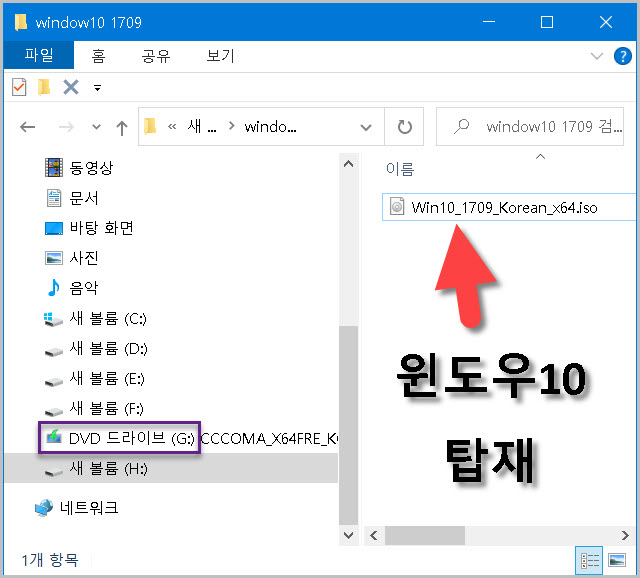
다음 PE를 만드는 프로그램(페 빌더)을 내려 받아서 폴더를 만들어 압축을 풀어놓습니다.
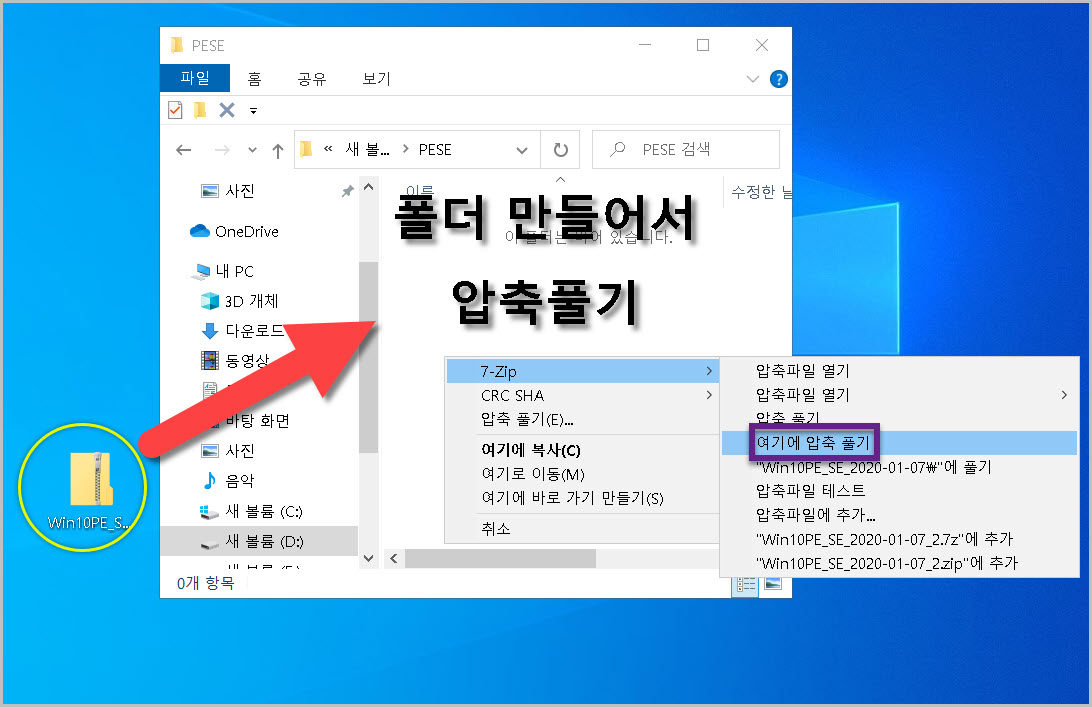
실행 파일을 관리자 권한으로 실행. 구글링 하니 관리자 권한으로 해야 오류가 안난다고 합니다.
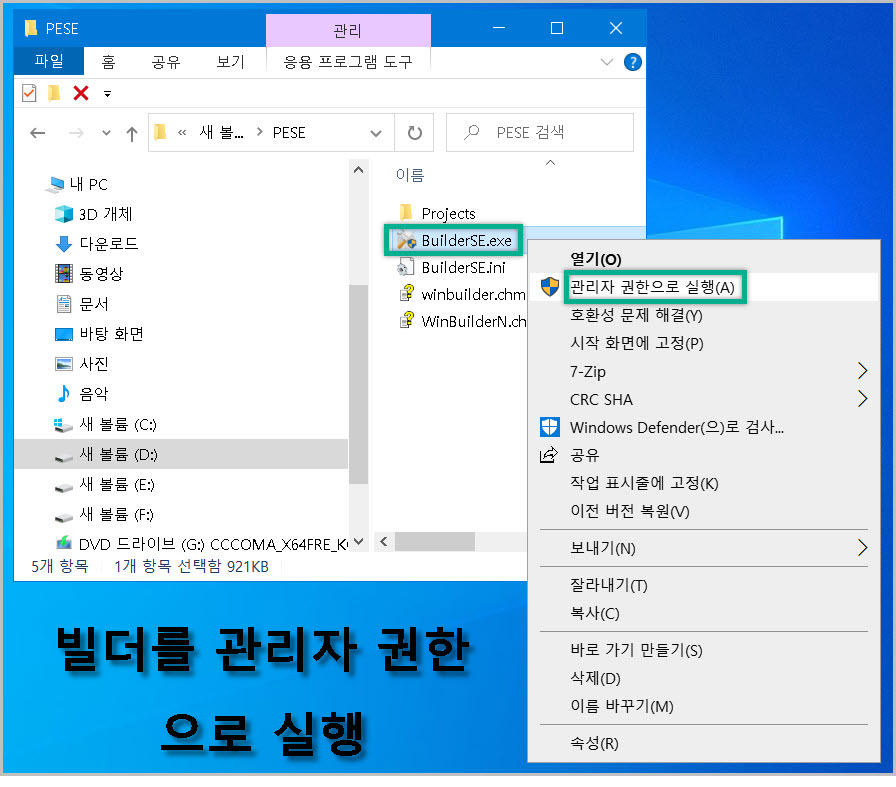
그림순서대로 시작을 하는데 좌측의 항목을 선택하면 우측에 그에대한 뜻이 나오는군요.
저는 나와도 잘모르니 검색해서 나오는거 보고 따라서 했습니다.
순서는 이런식으로 나오더군요.
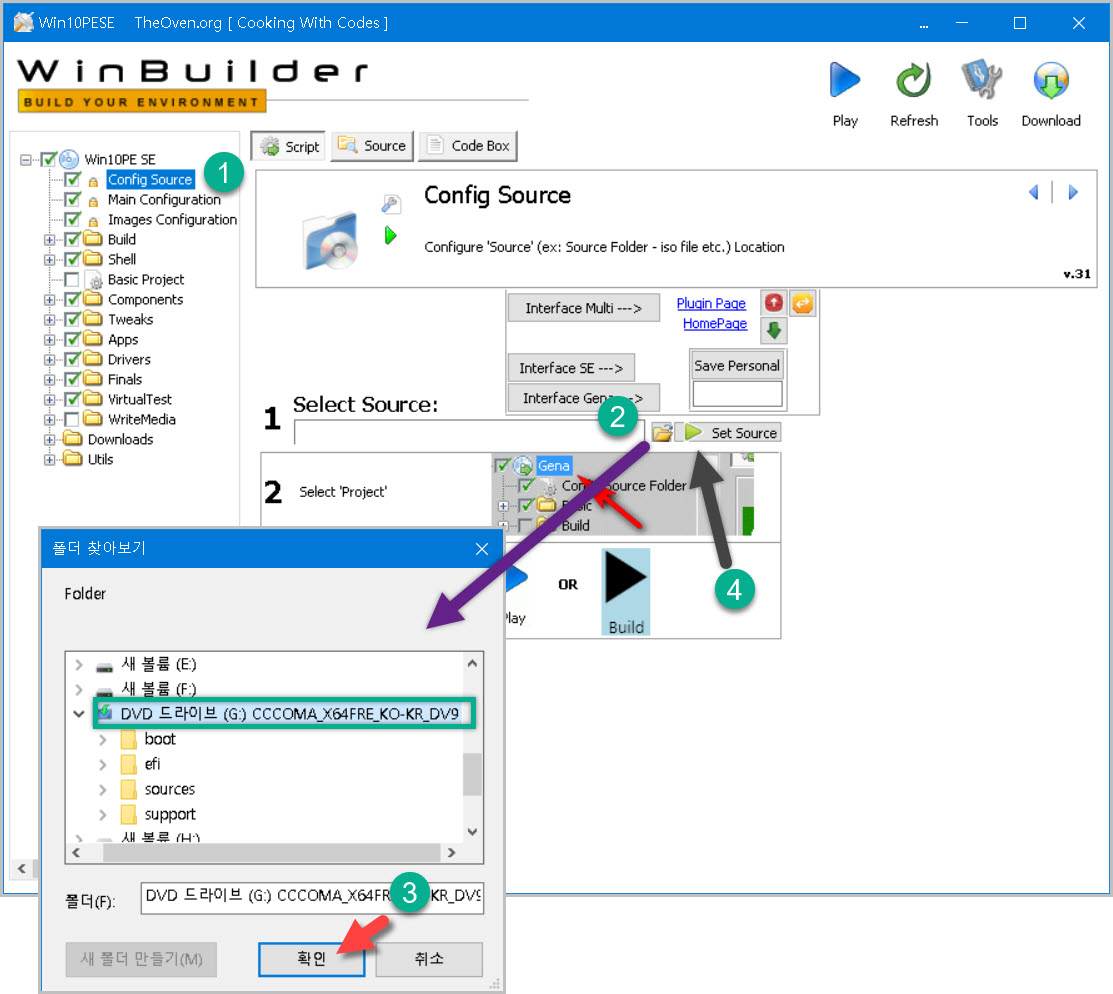
다음 항목 해상도 지정
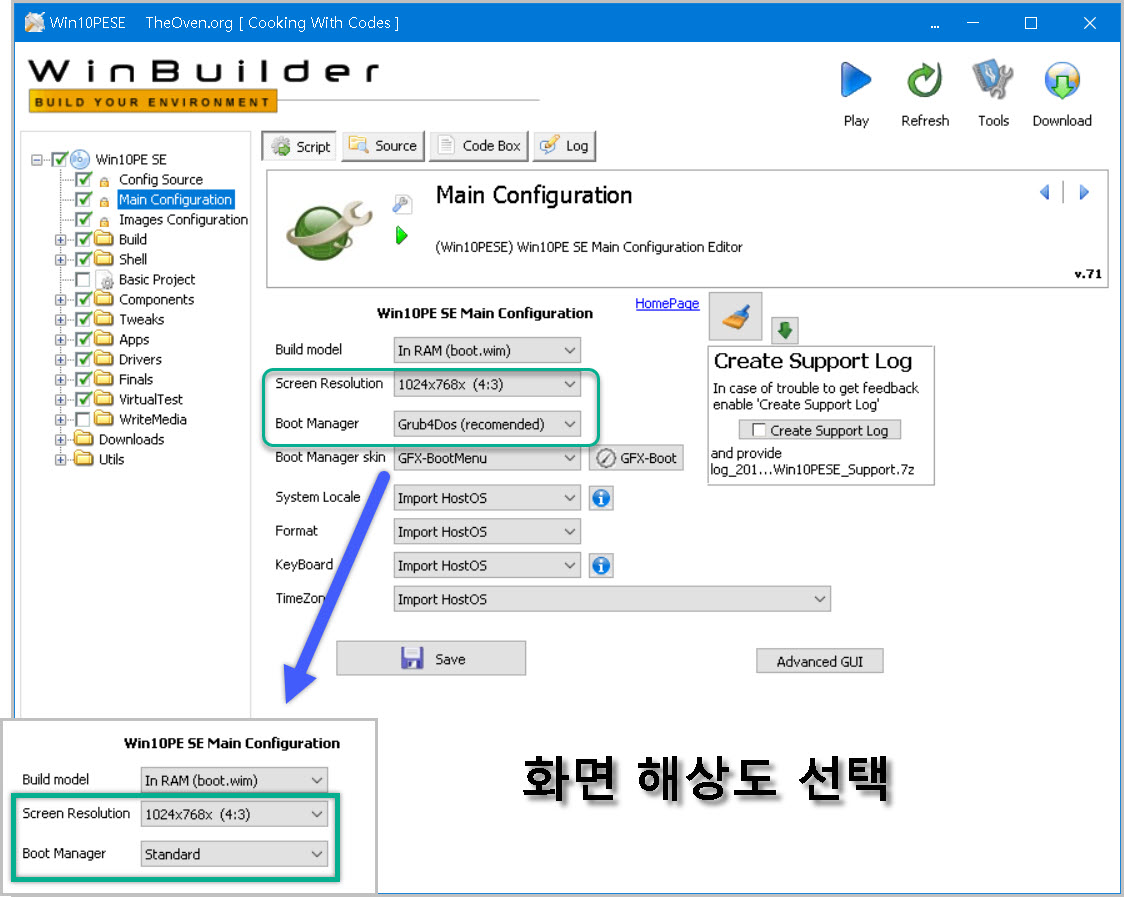
이부분이 이해가 안가는 설명도 있었으나 몇군데 디다보니 이런식으로 한다고 나와서 따라하기 해봤습니다.
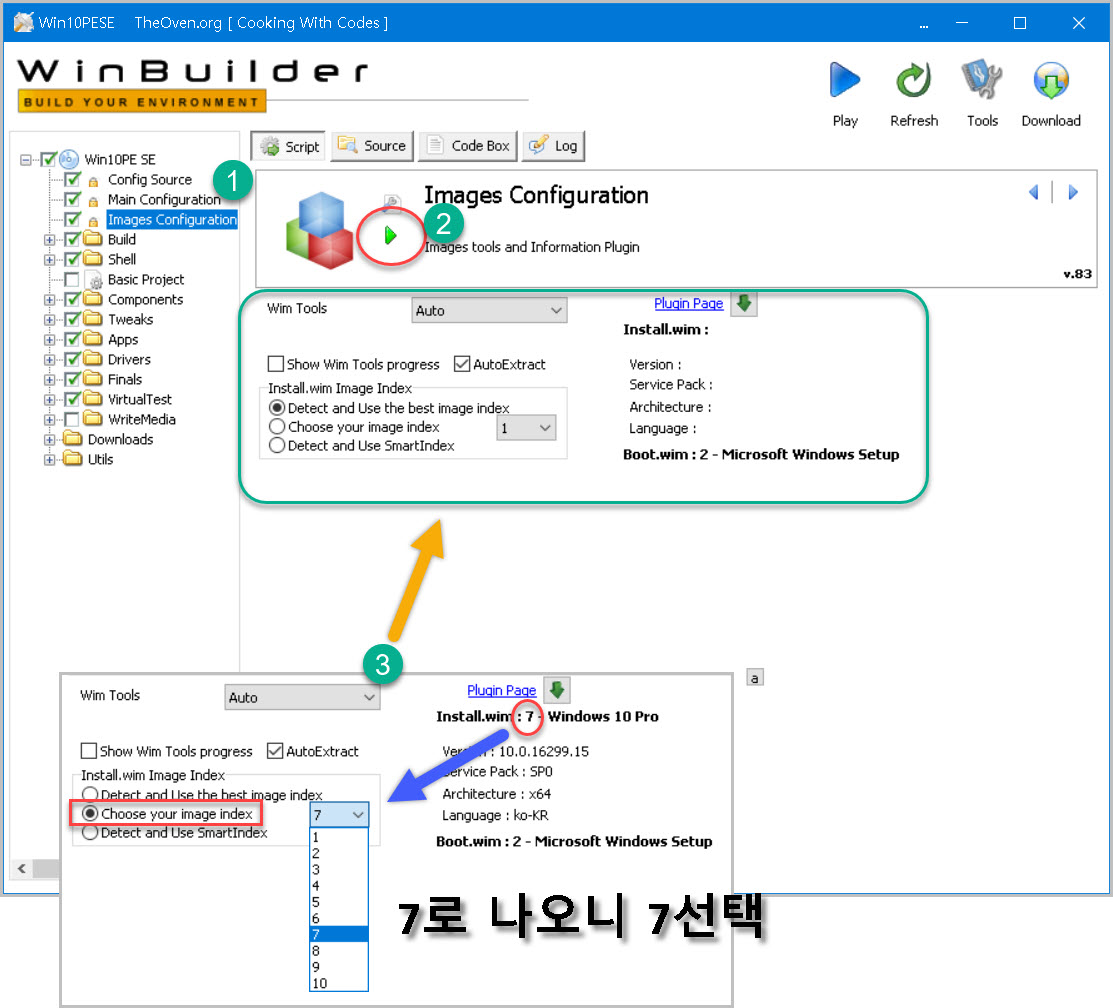
바탕화면인데 나중에 사진을 집어 넣었더니 이것은 물건너 가더군요. ^^
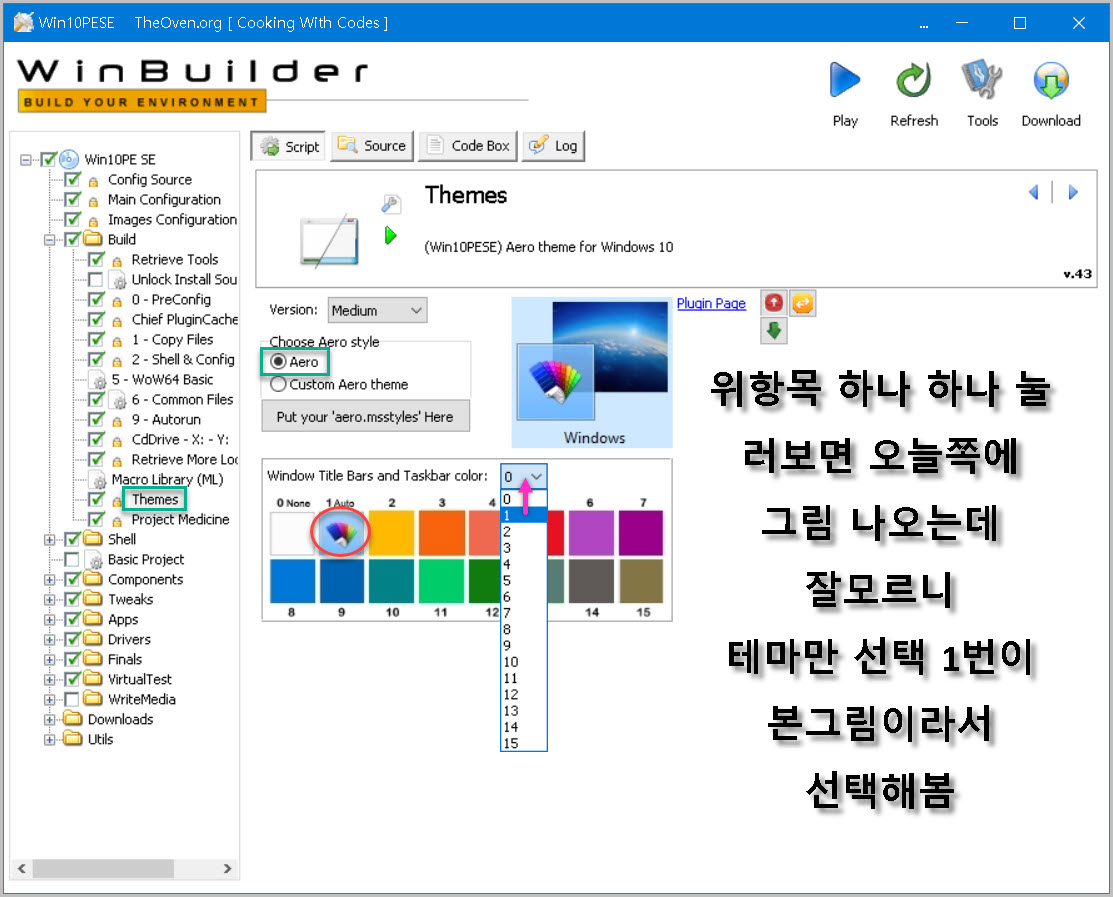
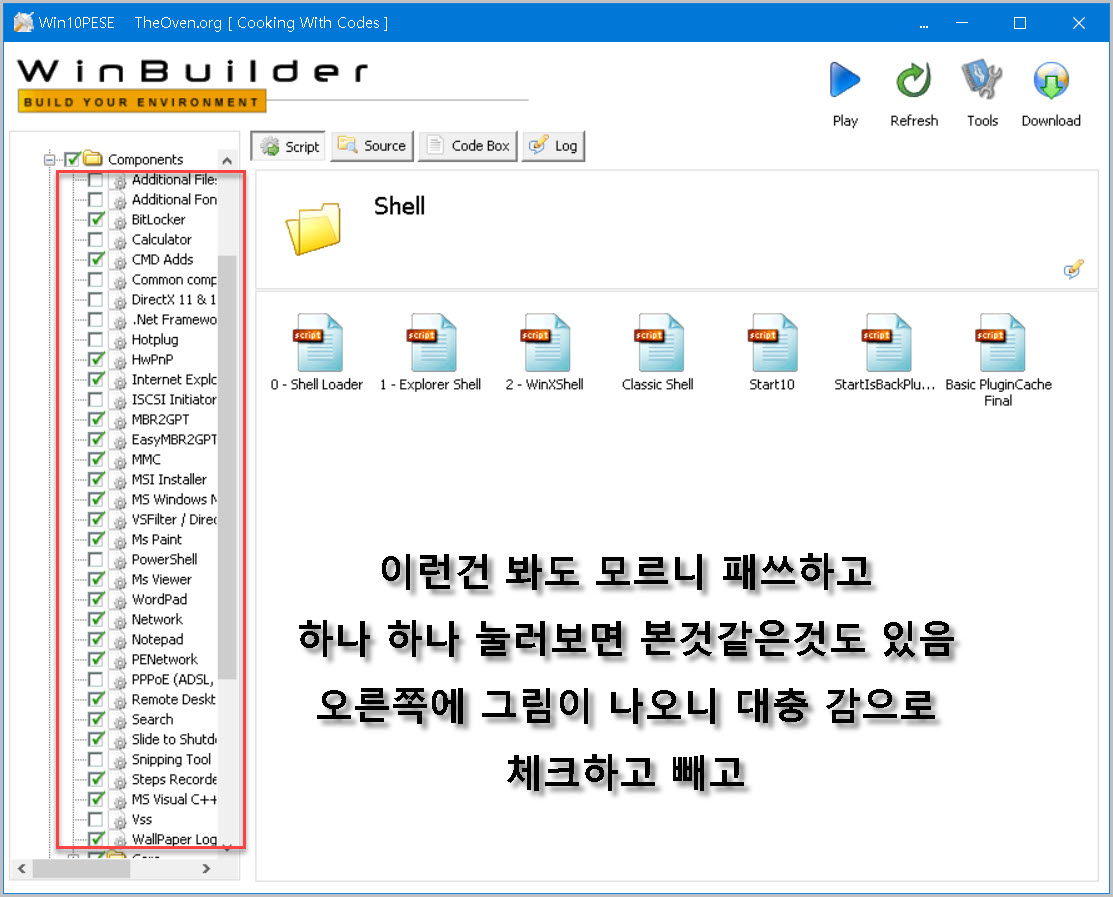
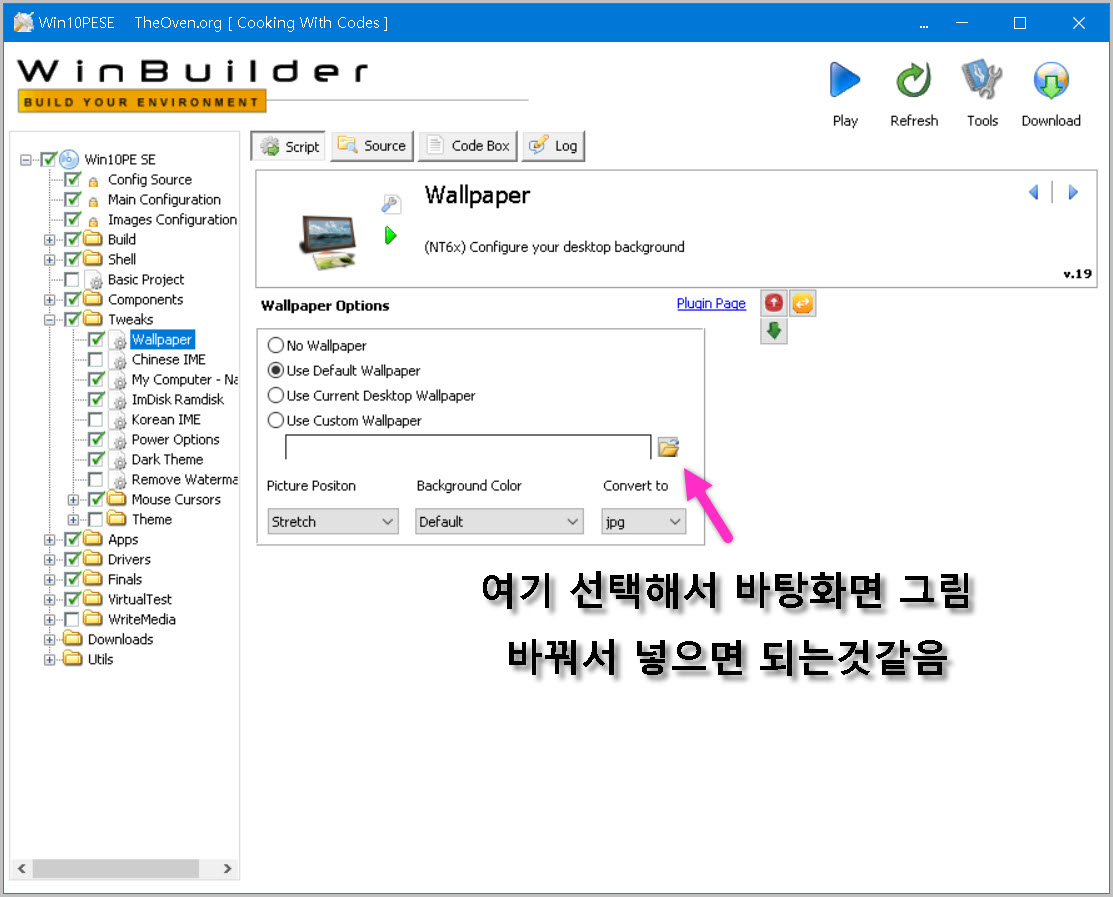
아래 사진 선택한데서 바탕화면이 저사진으로 고정이 되서 망했습니다. ㅎㅎ
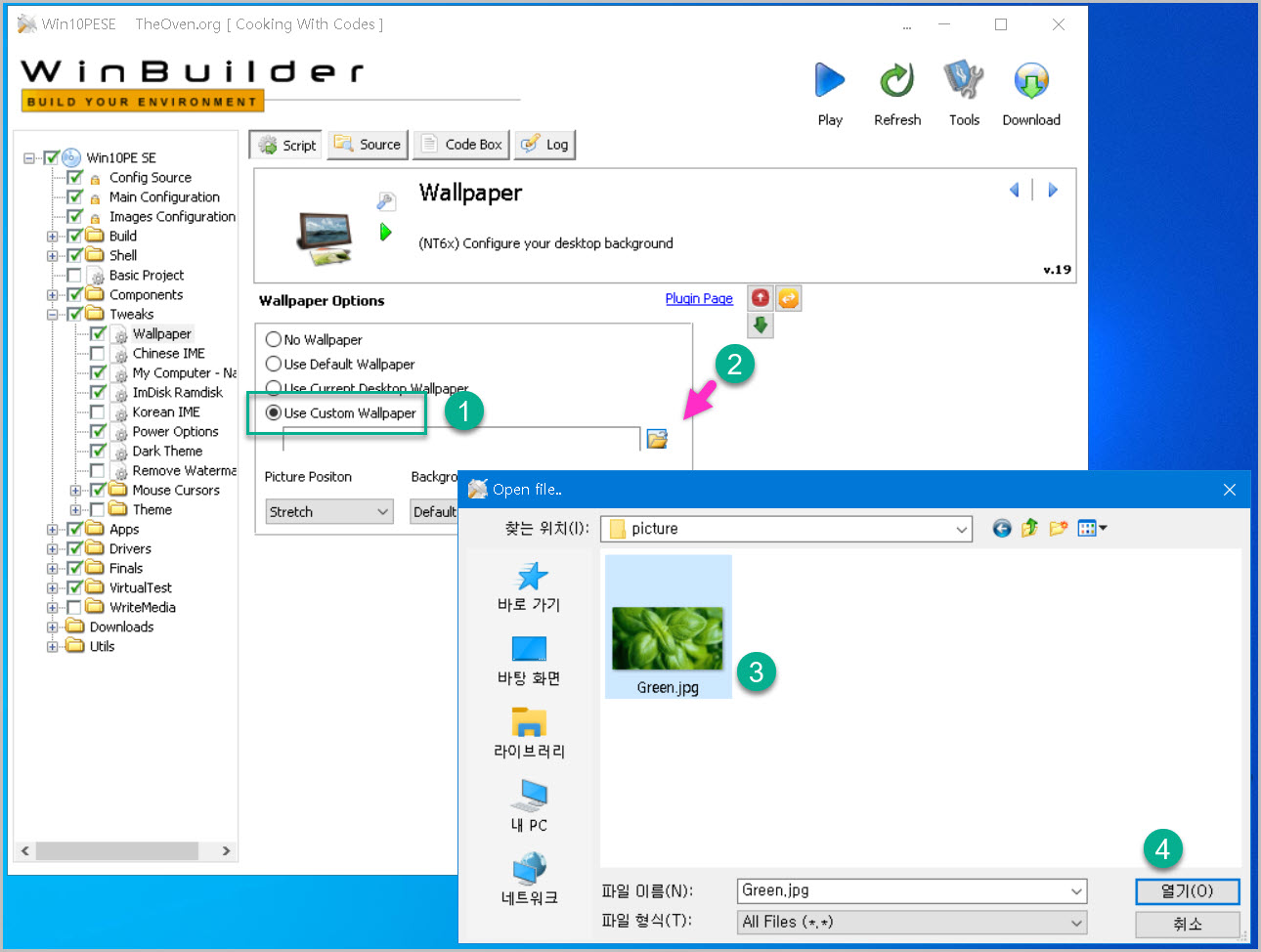
한글 입력할 때 쓴다고 해서 일단 선택

트루이미지가 있구나 하고 좋아라 하고 클릭해서 들어가나 했는데 대~충 보기에 없는것 같습니다.
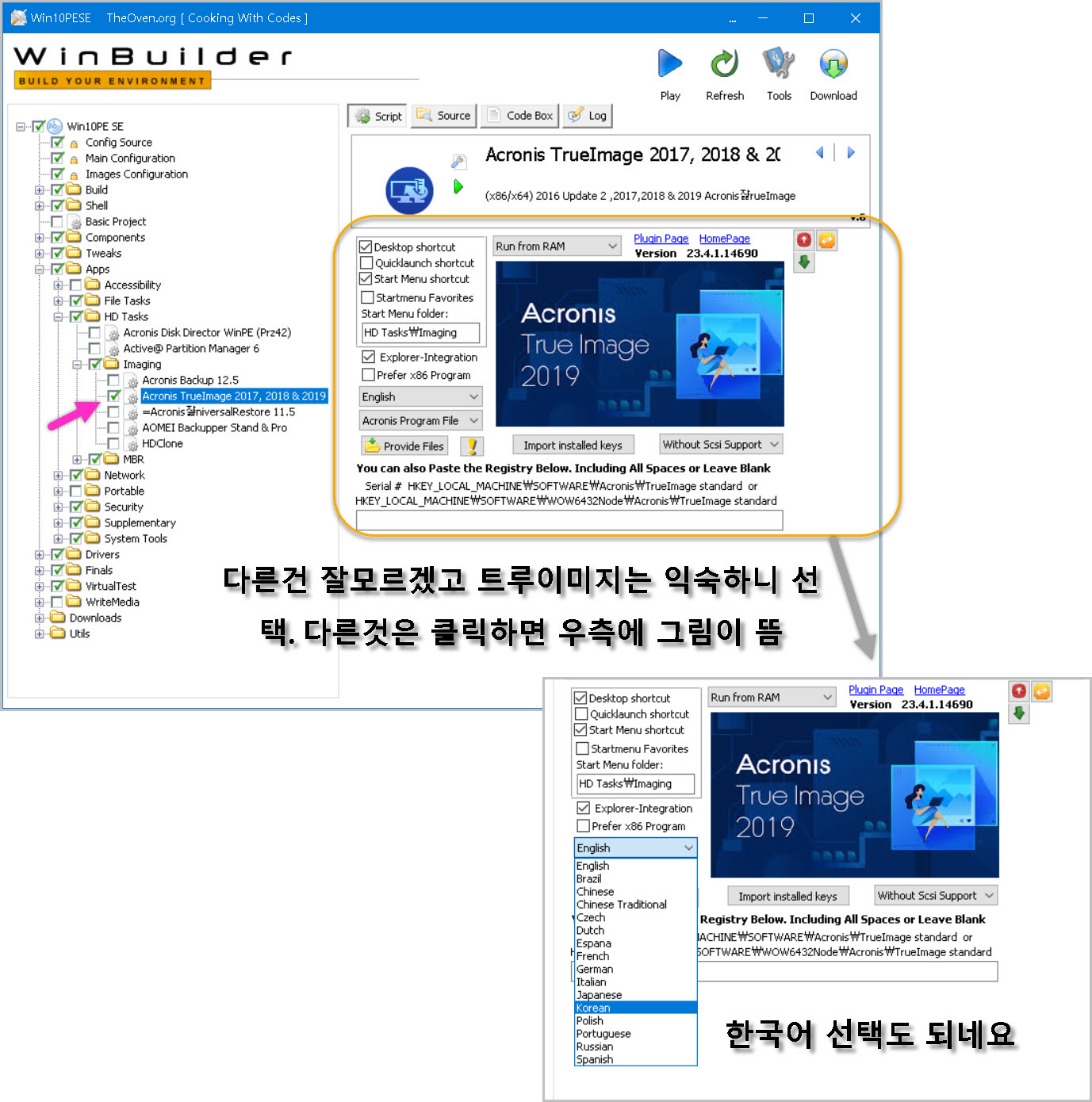
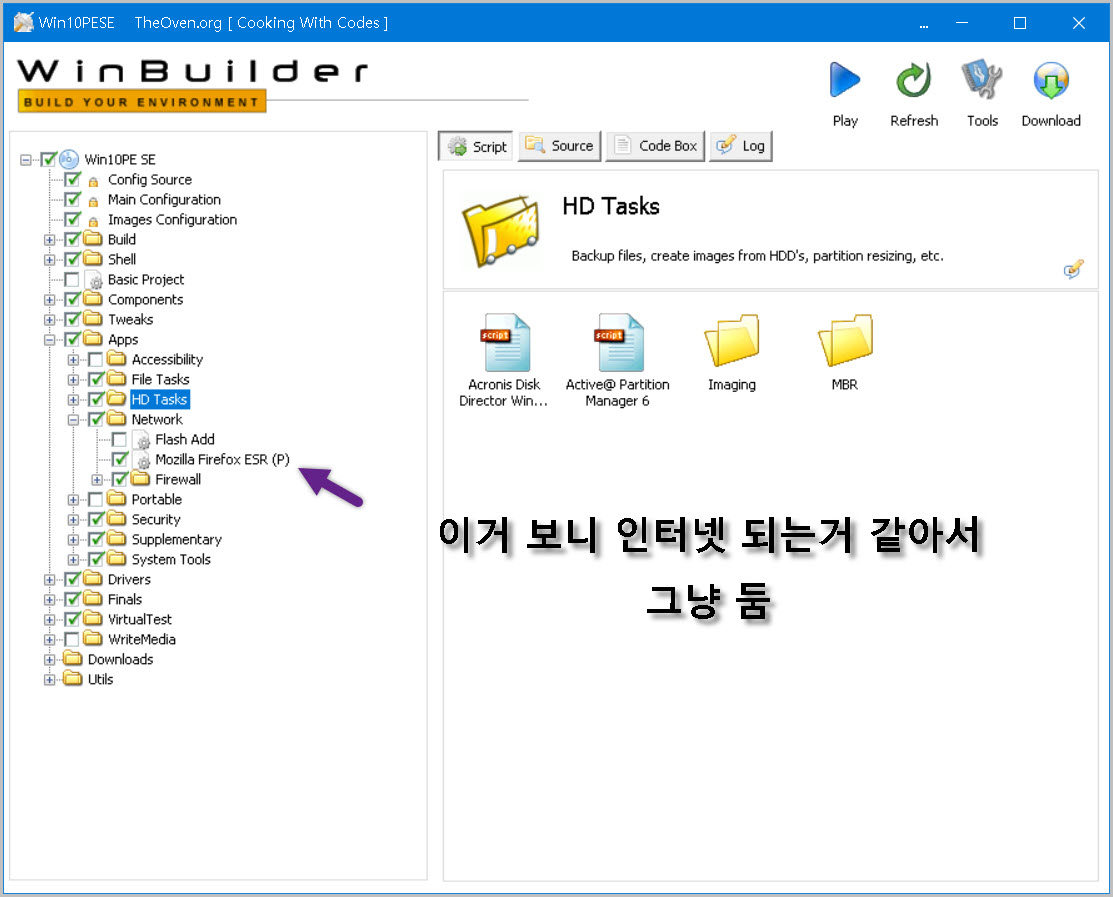
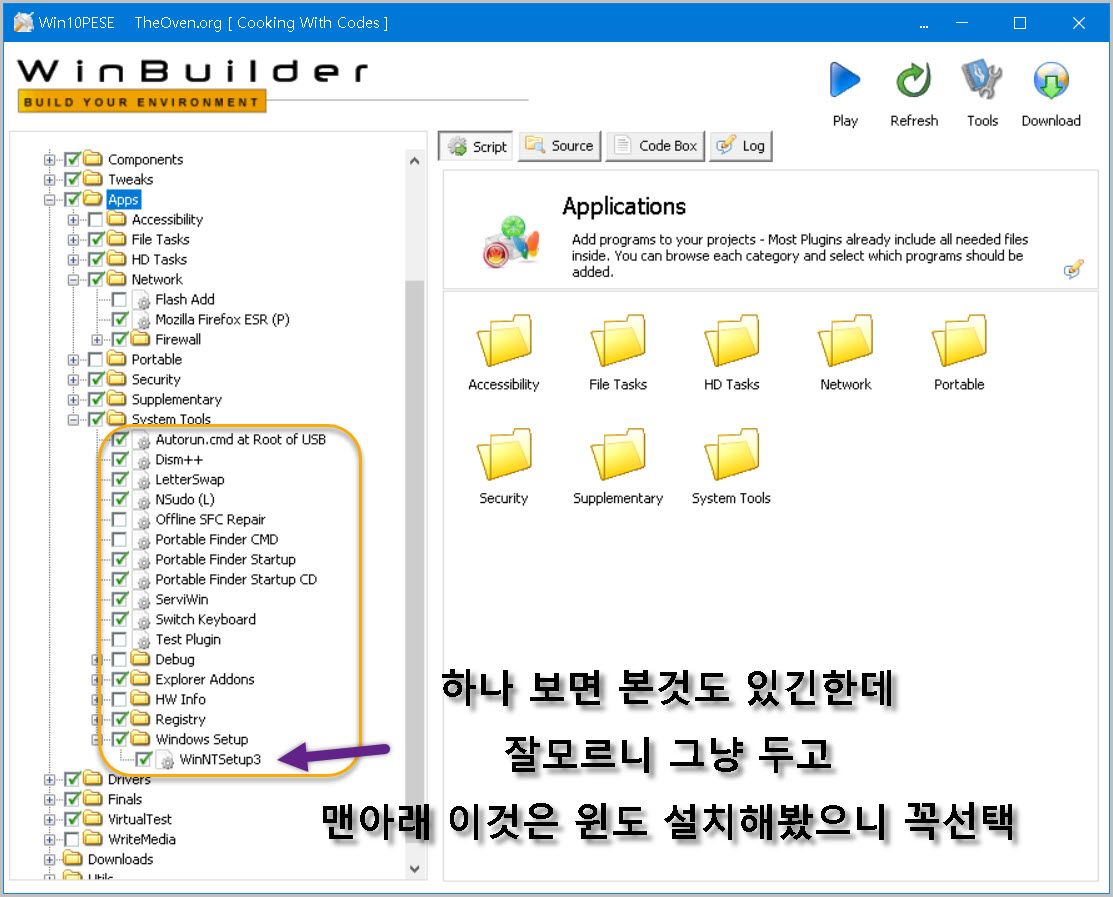
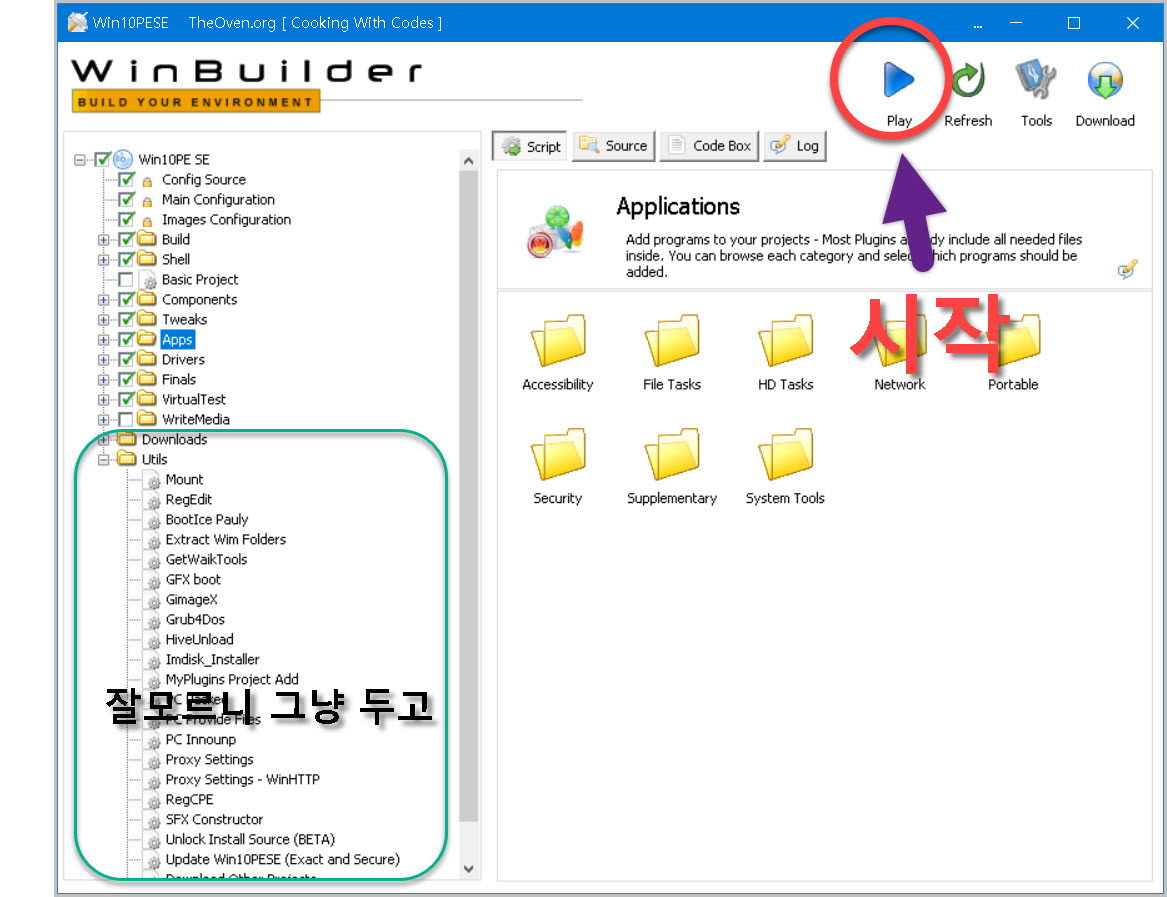
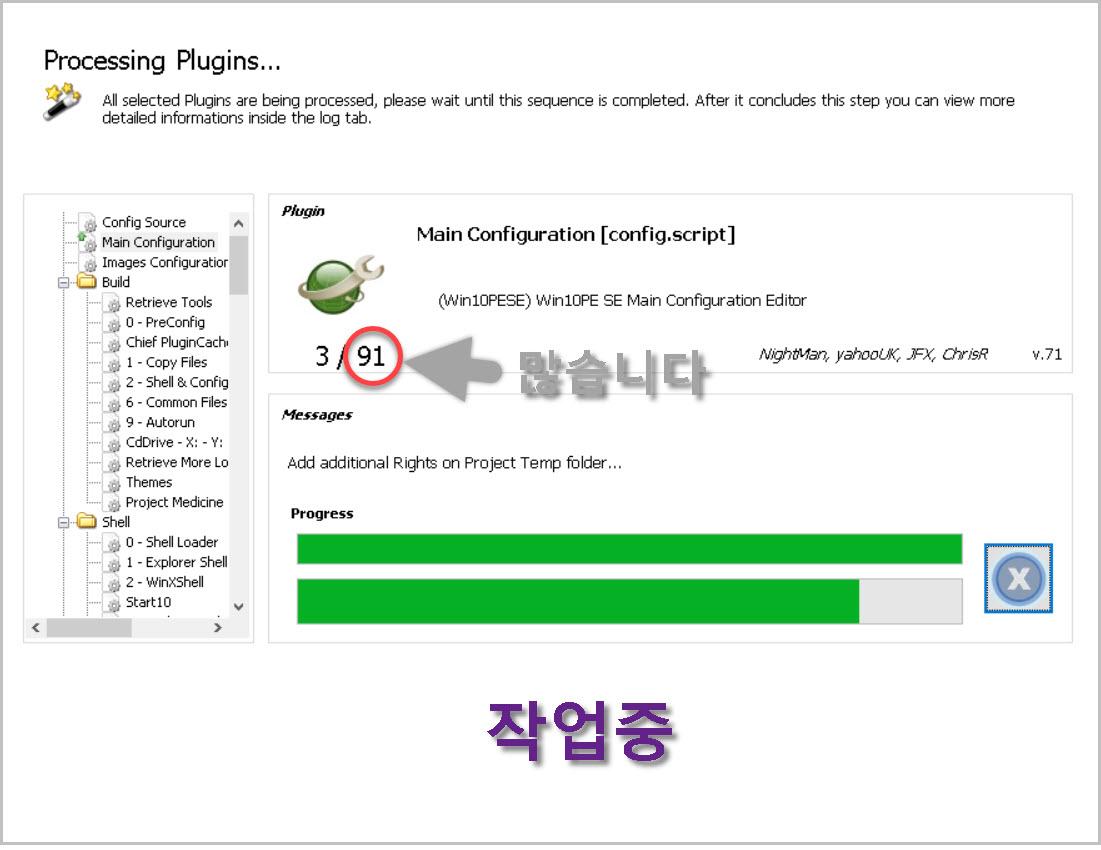
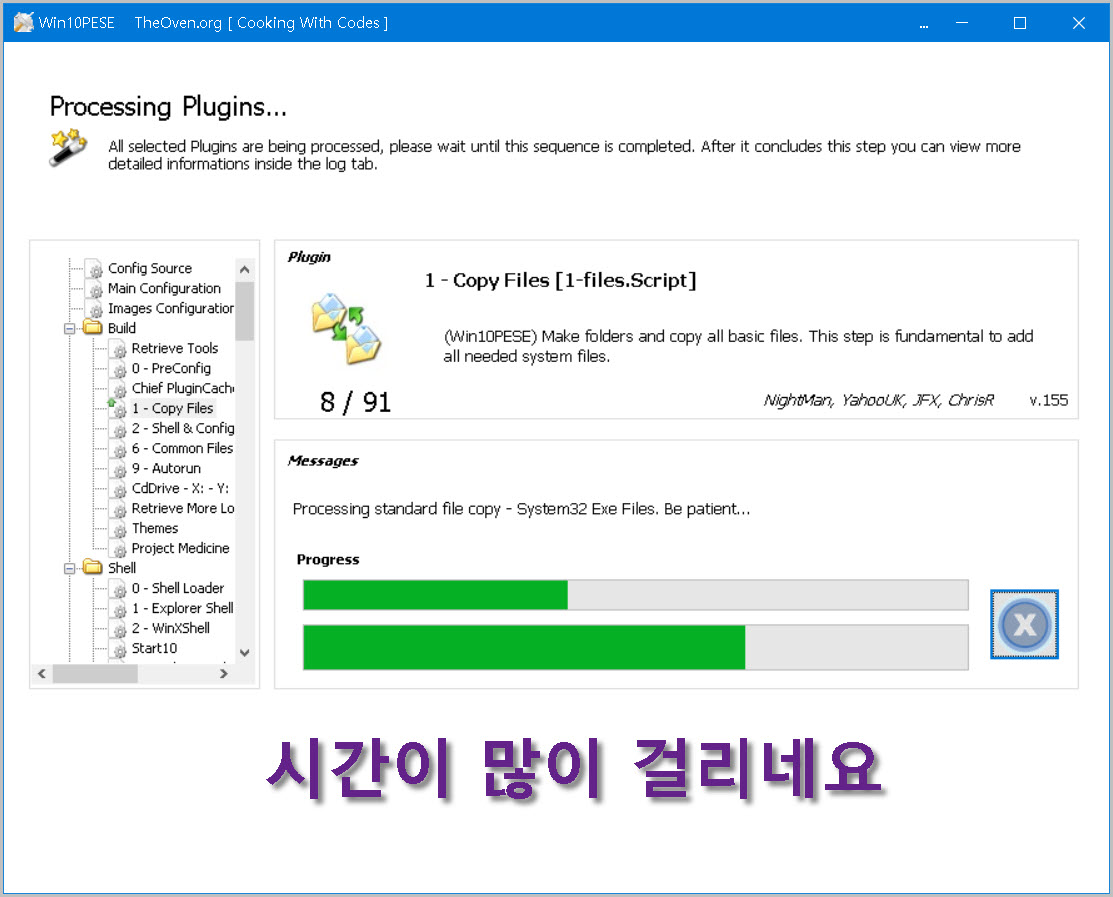
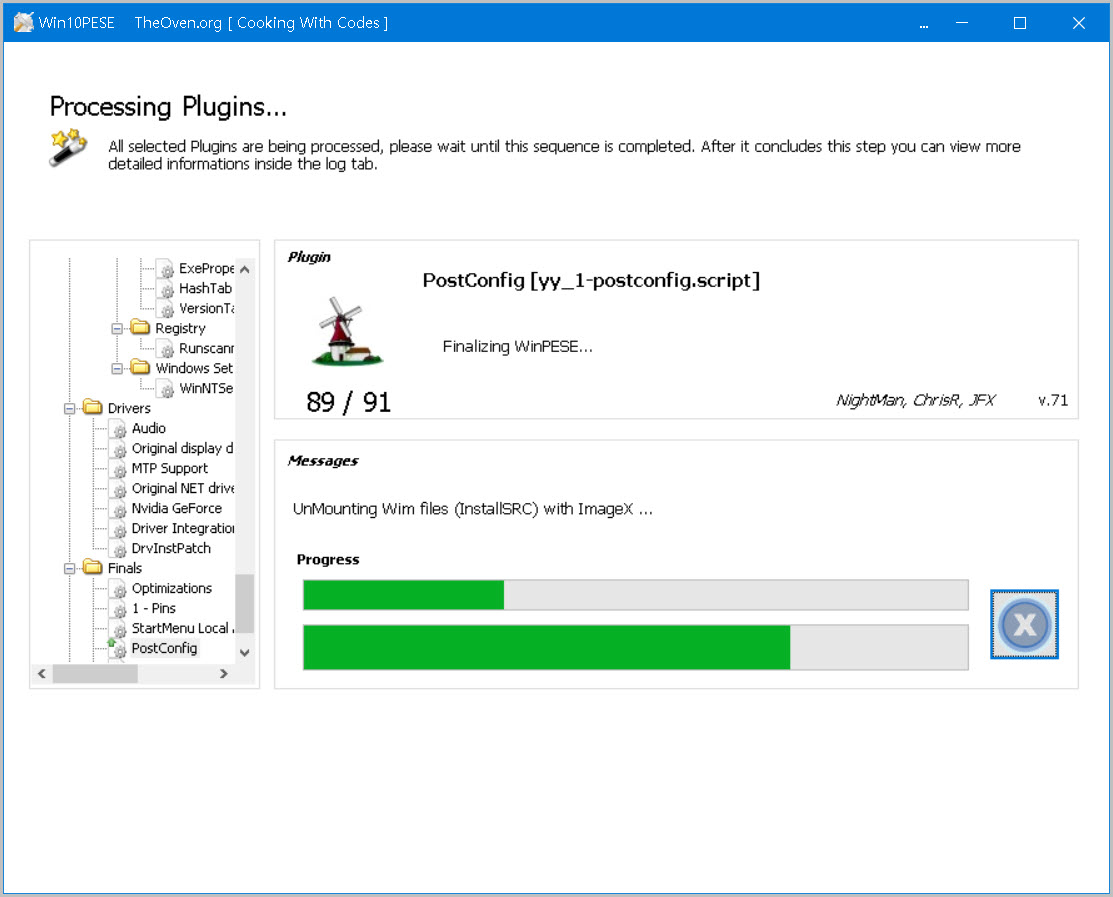
만들어지는 시간이 정말 많이 걸렸습니다.
빌더 버전이 낮은것은 서무나무개 되는것 같은데 빌더가 높아 지면서 엄청 많아진것 같습니다.
그래서 시간이 많이 걸리는군요.
원래 ODD가 없어서 인지 DVD를 못구우니 저DOS창을 닫을수가 없더군요. 마우스로 선택도 안되고 꿈적을 안하고 그냥 버티고 있습니다.
나중에 작업 표시줄에서 항목을 우측 크릭해서 창닫기로 겨우 닫았습니다.
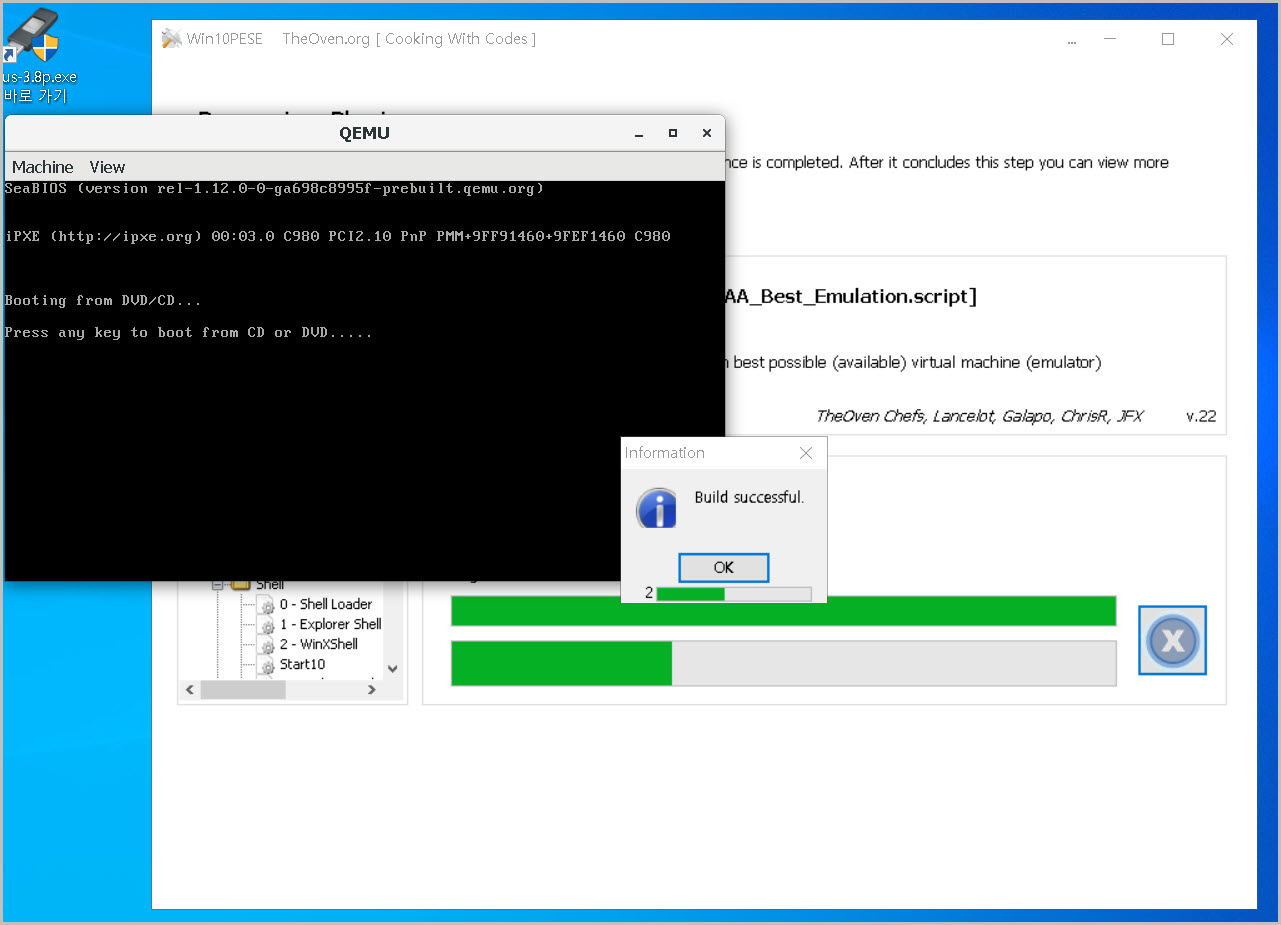
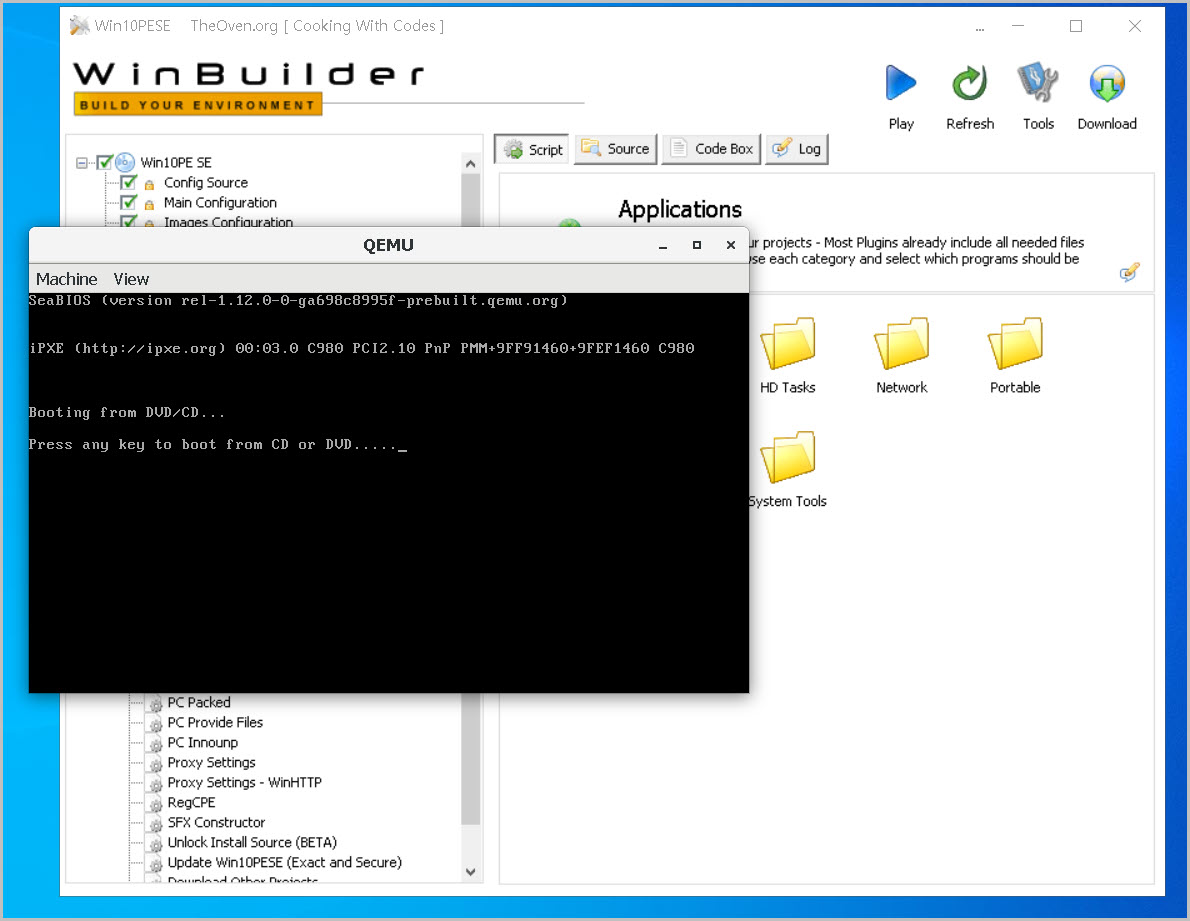
이제 작업이 끝나서 만들어진 폴더를 들여다 봤습니다.
Target폴더에도 파일이 있던데 그것은 결과물이 아닌가 봅니다.
iso폴더것이 마지막 결과물 맞는것 같습니다.
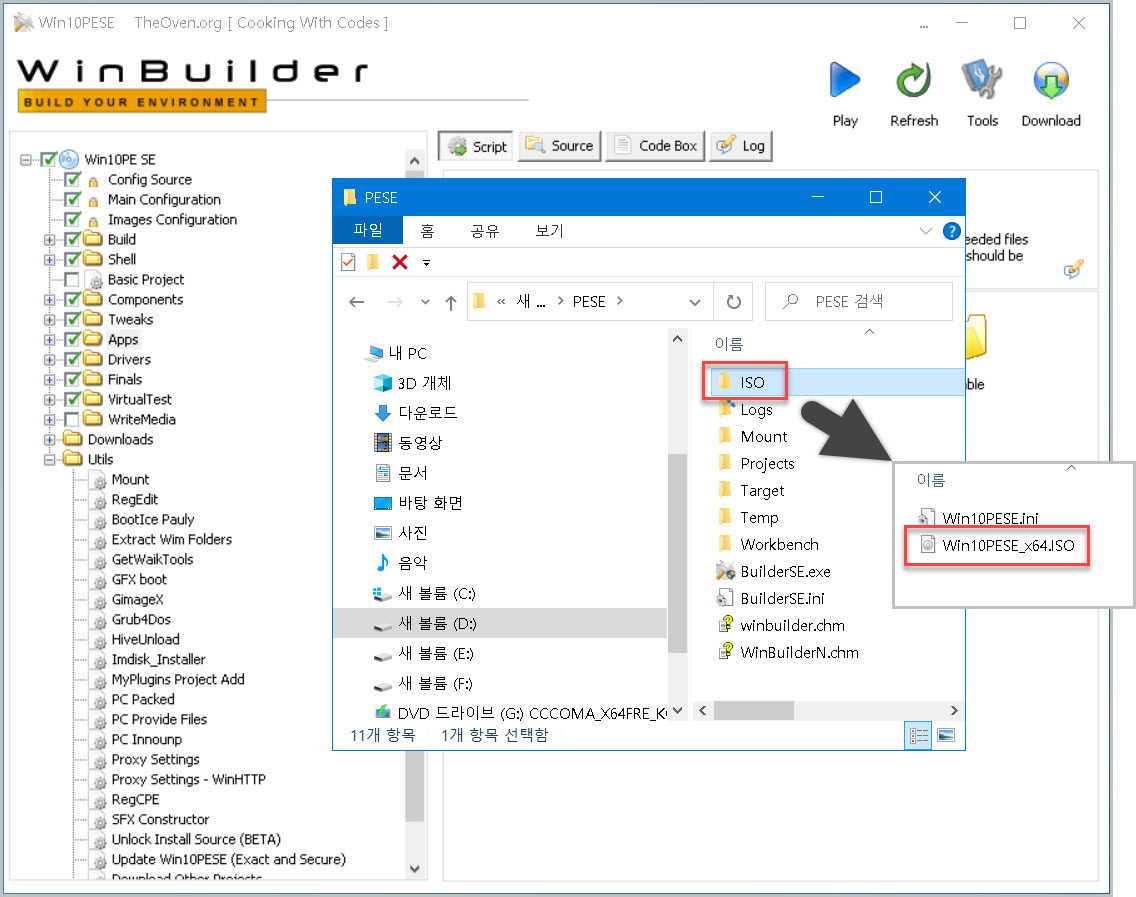
UltraISO로 열어서 확인하니 부팅파일이 들어 있네요.
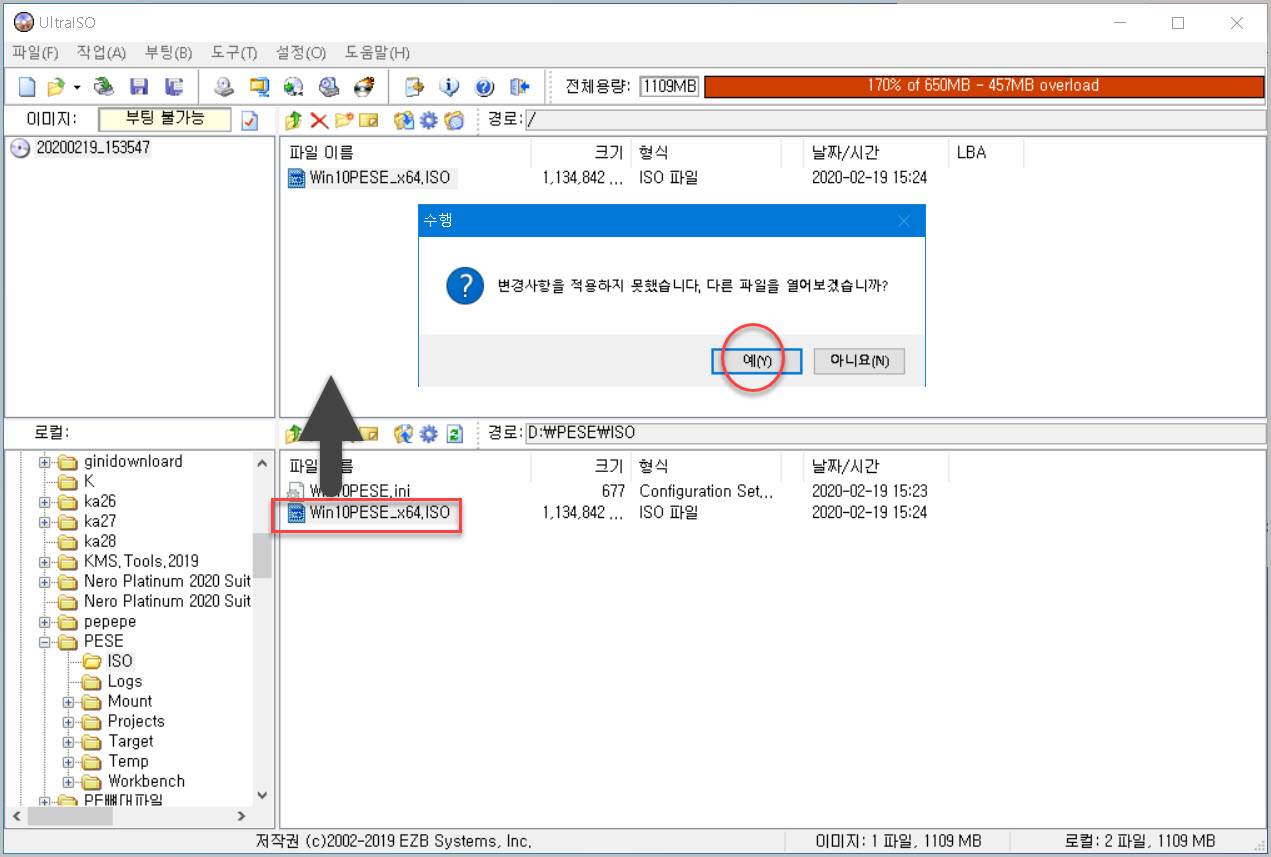
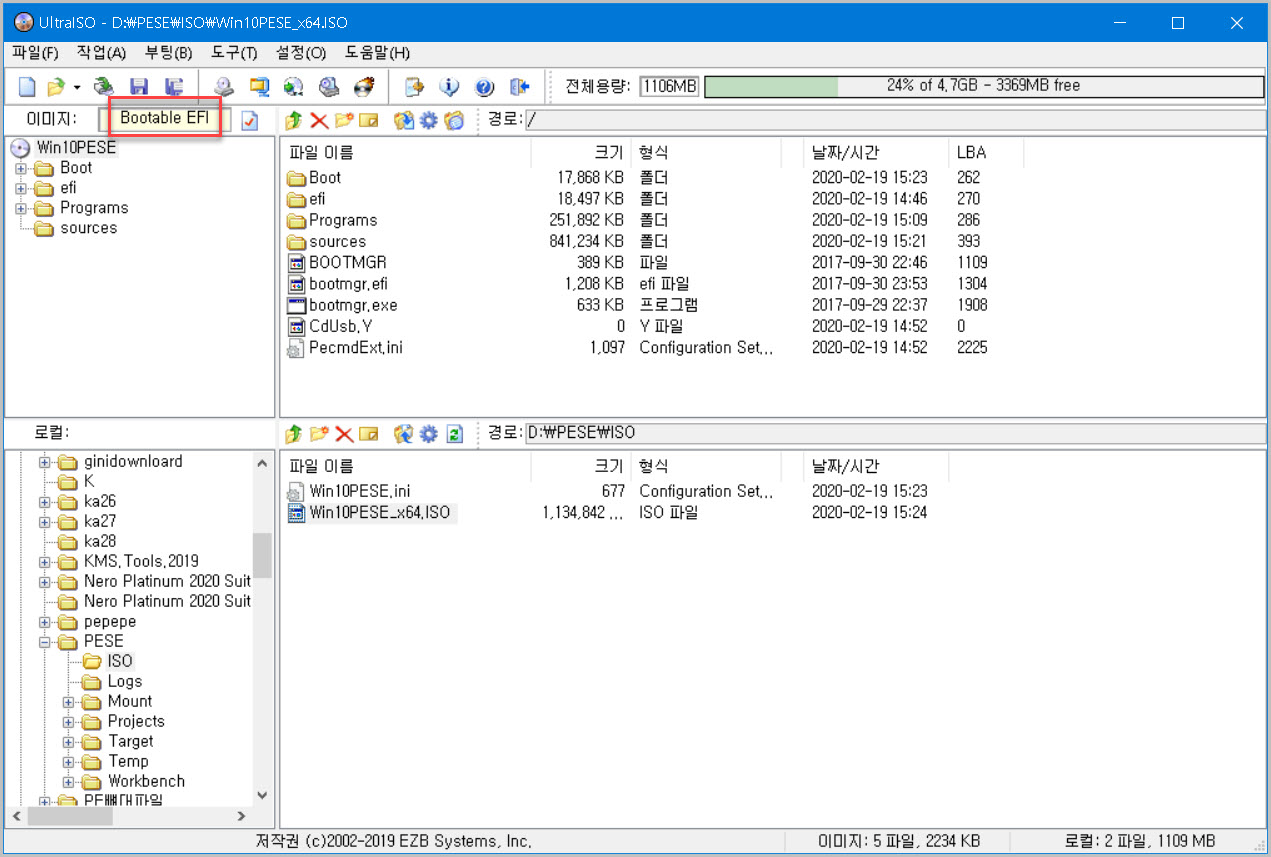
USB를 포맷하고 거기다 압축을 풀어서 넣었습니다.
이방법으로 안되는걸 경험 한적이 있어서 한 번 해보고 안되면 Rufus로 구울려고 마음을 먹었는데 부팅이 되더군요.
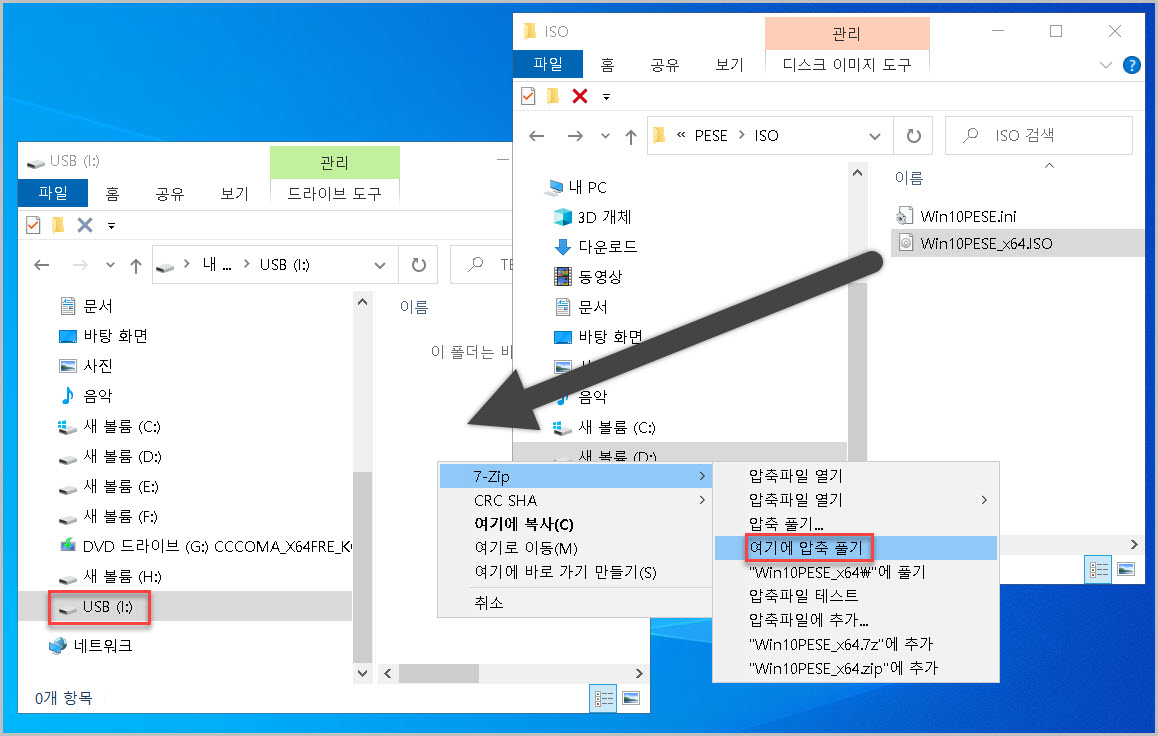
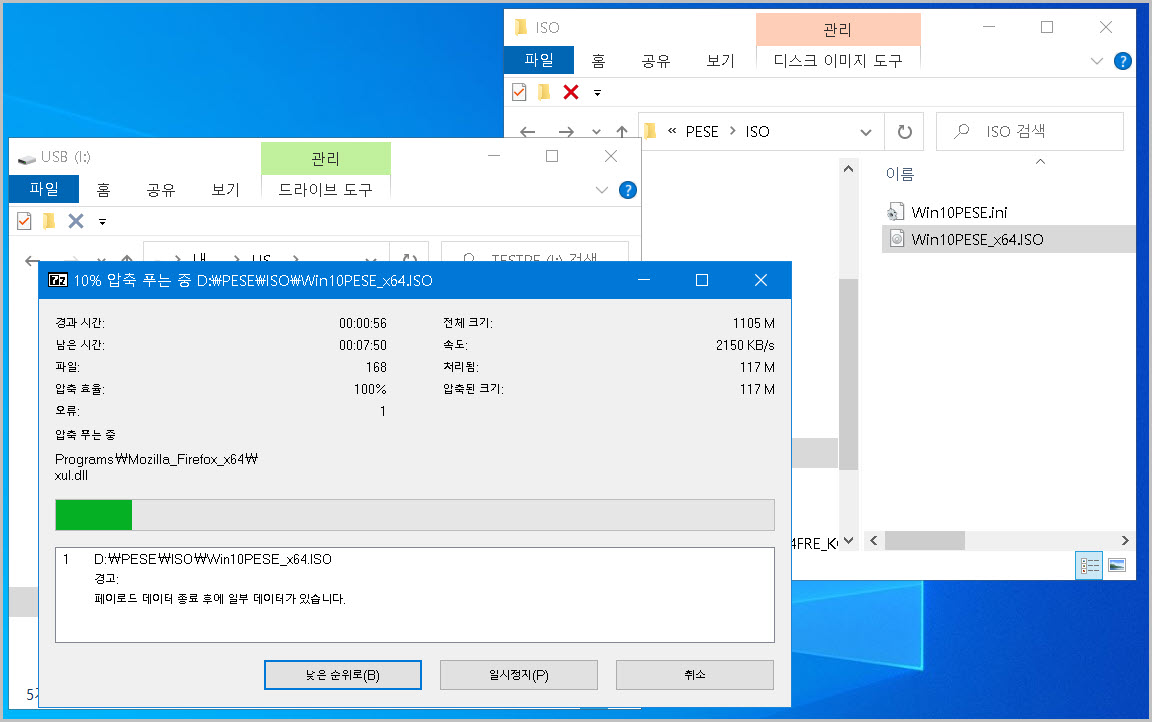
USB로 부팅을 했습니다.
바탕화면이 이렇게 고정이 되었네요. ^^
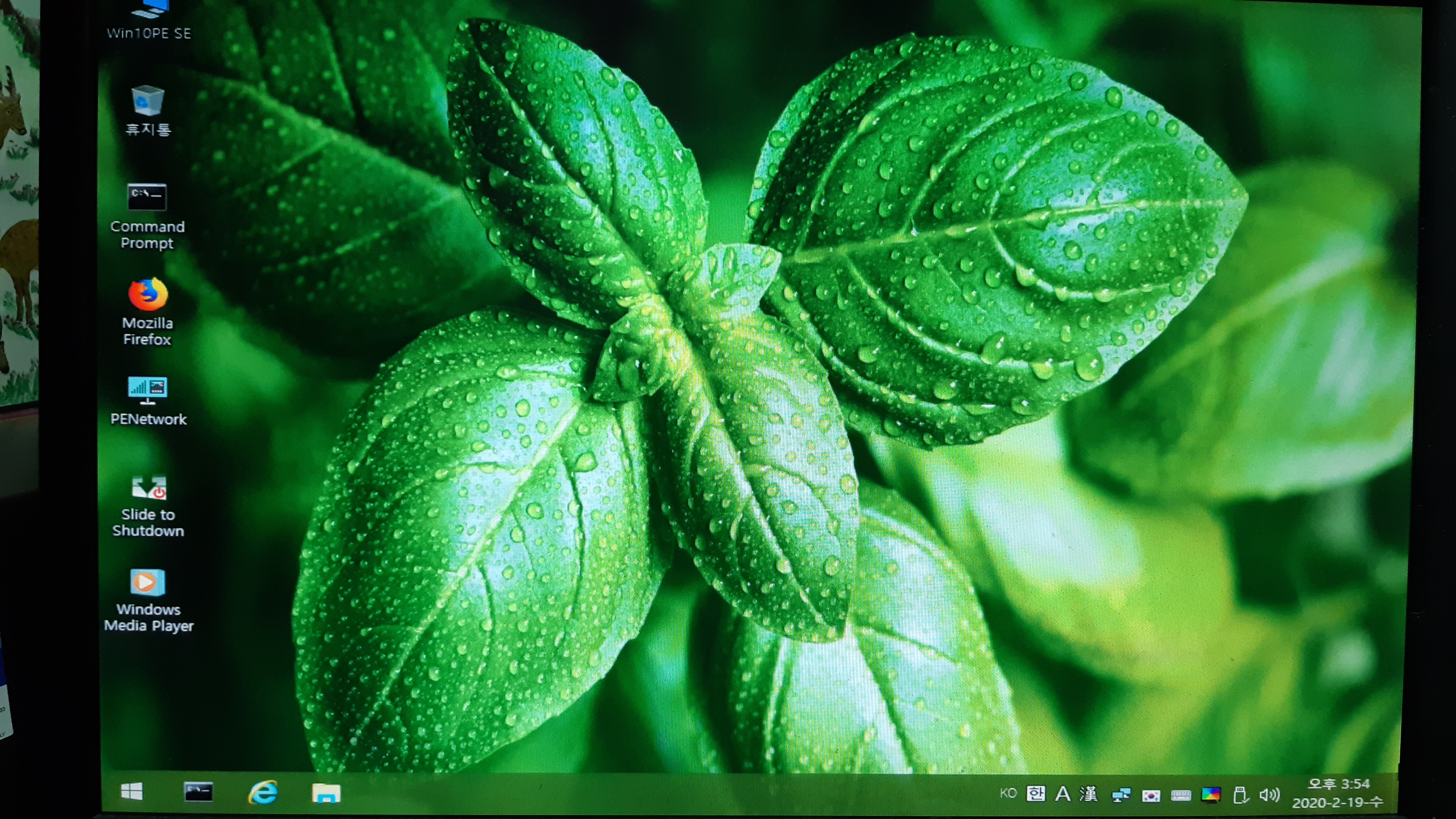
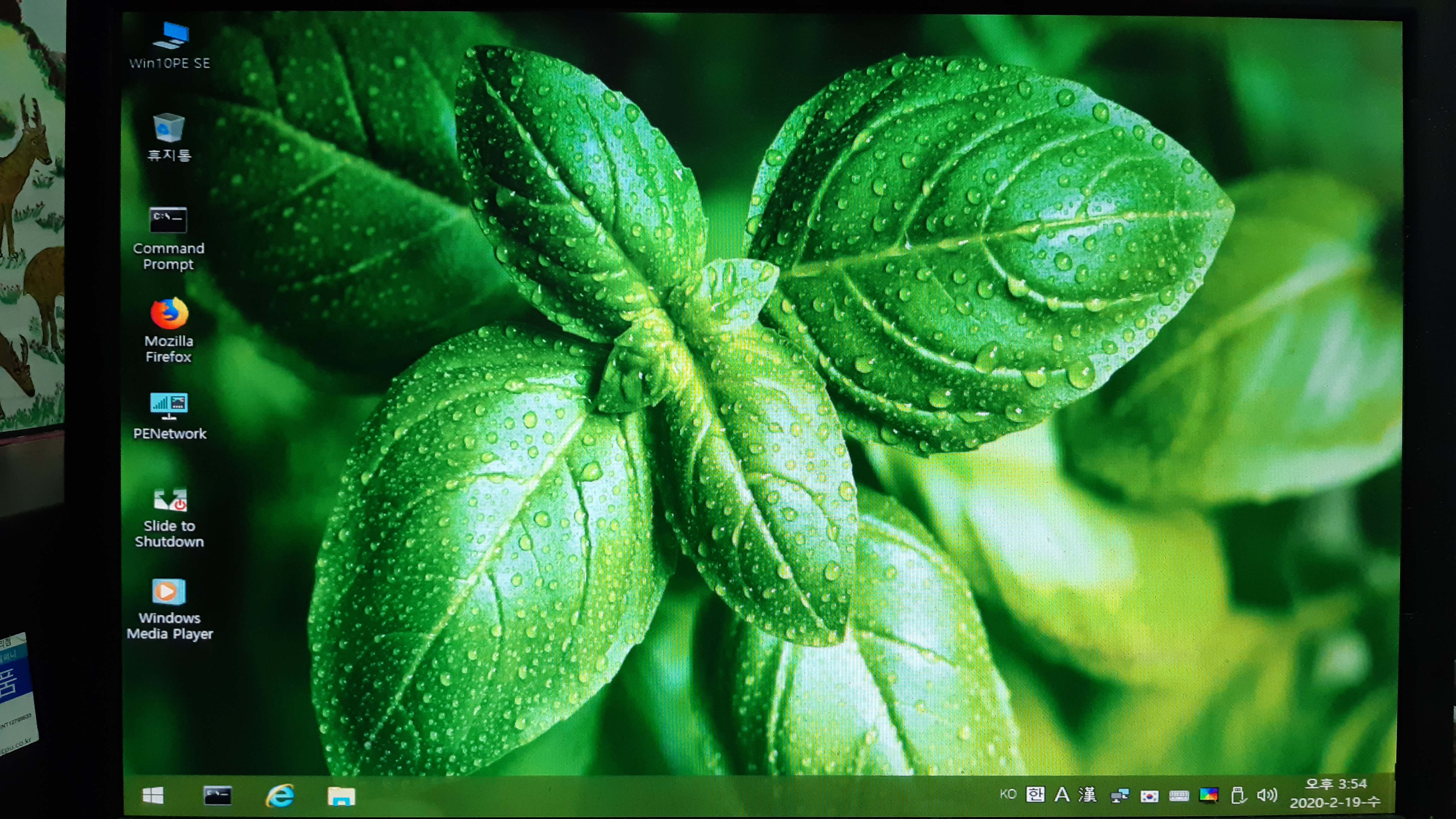
아래 시스템에 보이는 단어가 작업할때 봤던 글자라서 아하~그부분에서 체크를 해제 하면 여기에 안나오는구나 하고 다시 생각을 했습니다.

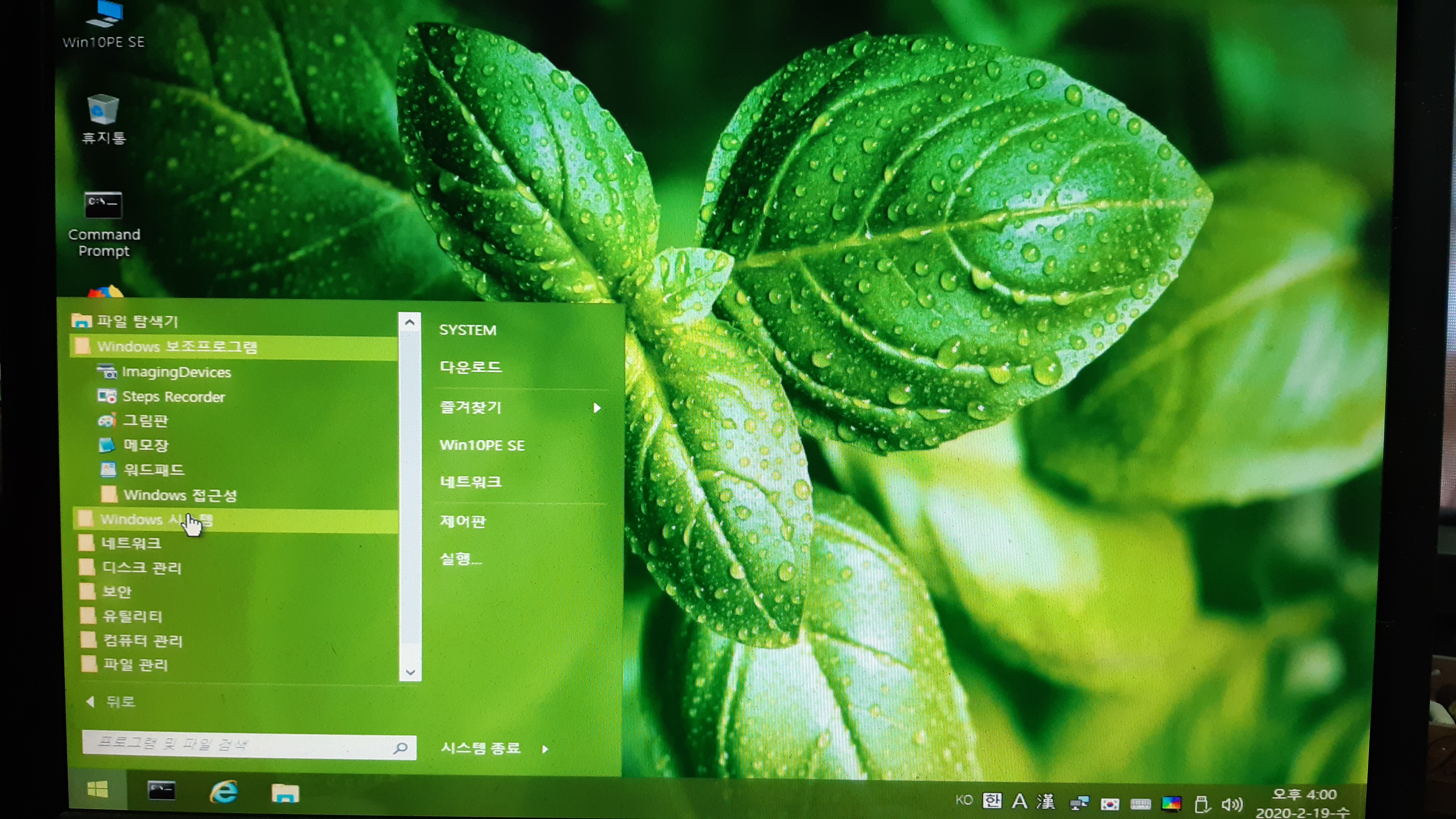
인테넷도 연결이 되네요.
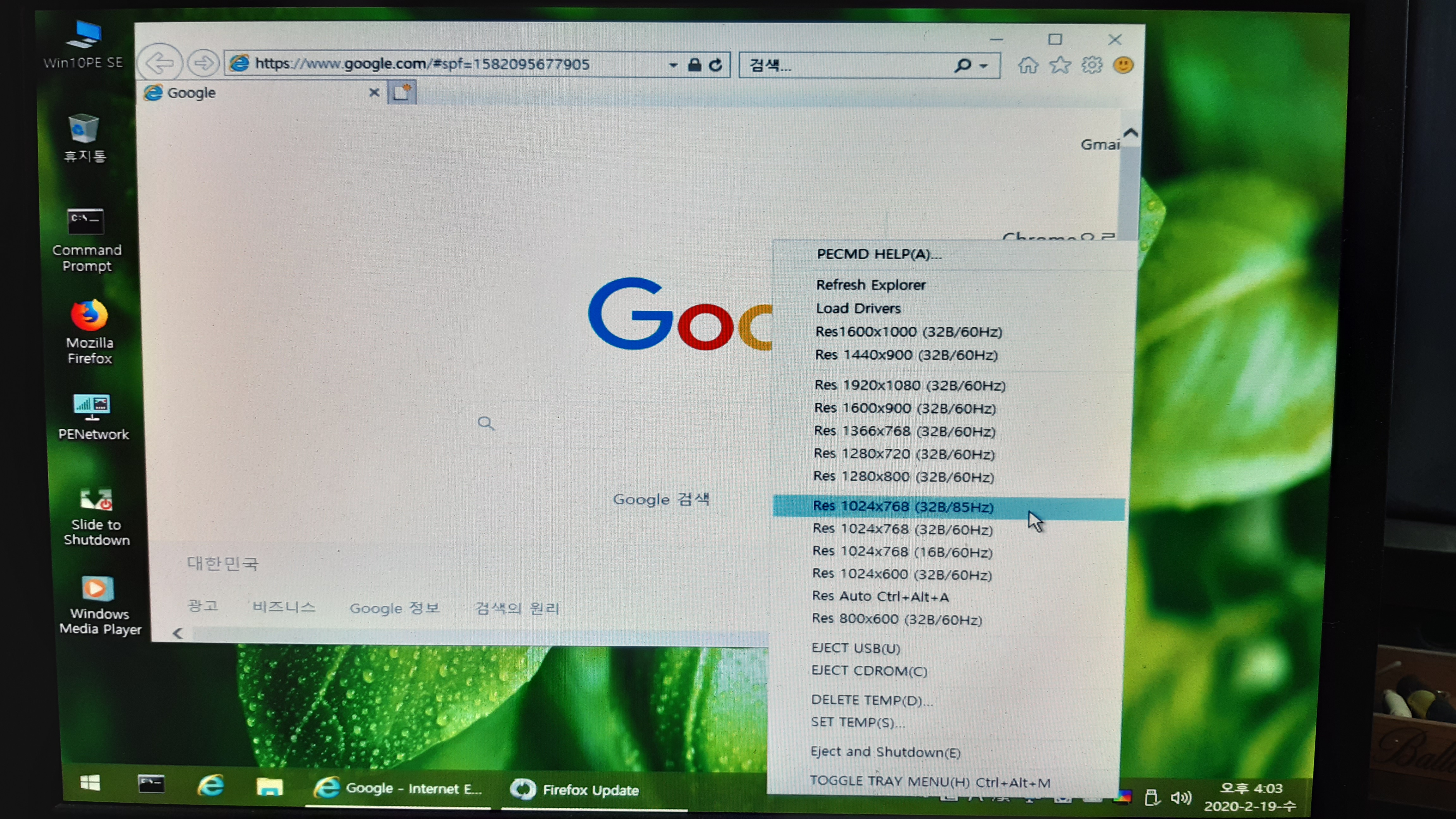
익스플로러는 들어 있는걸 못본것 같은데 이게 있어서 의외였습니다.
불여우는 봤던거라 짐작을 했습니다만.
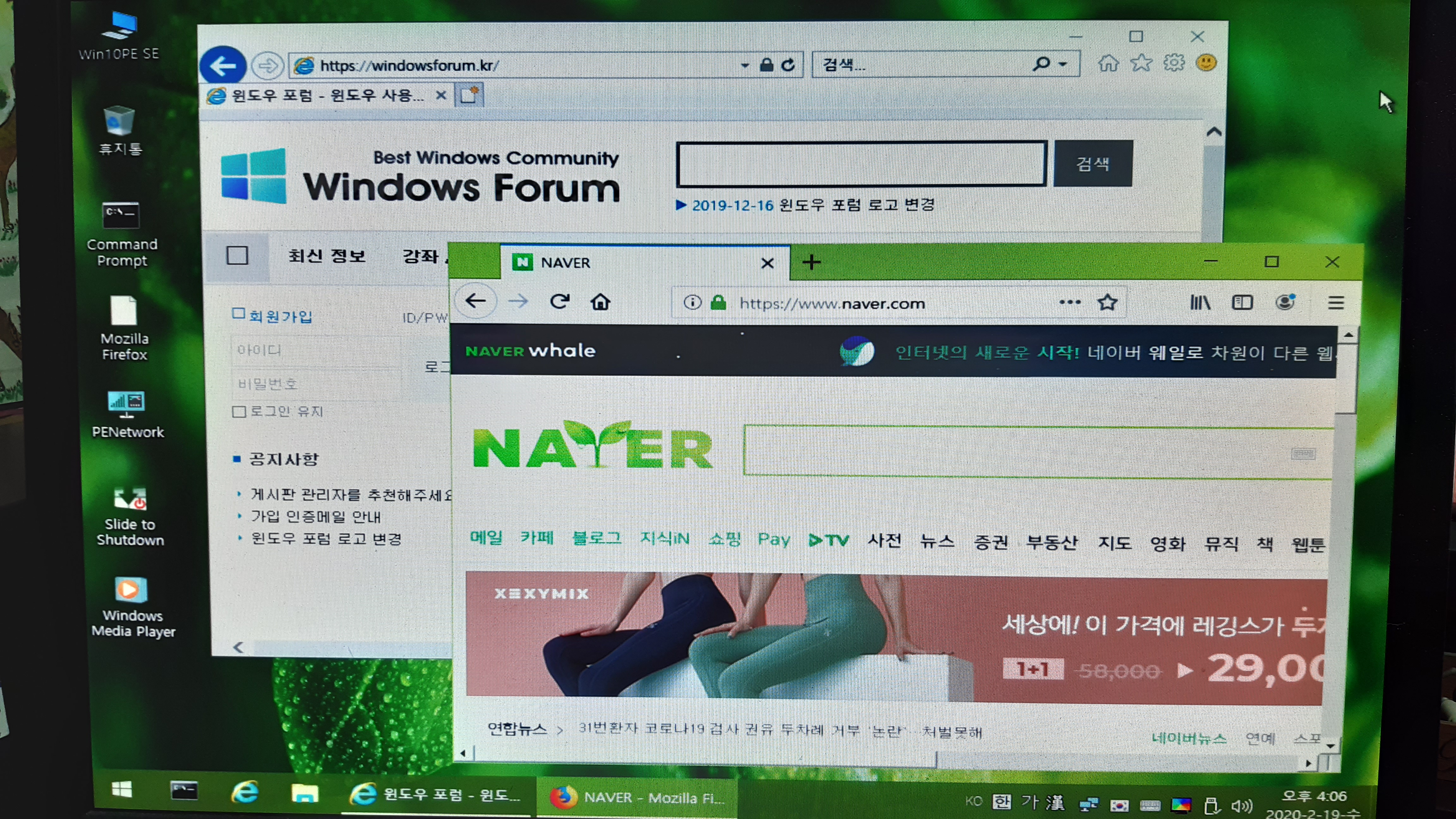
트루이미지가 안보인것이 좀이상했습니다.
어디 어느 항목에서 프로그램을 넣는지 모르겠고 아직 이해가 안가는 부분이 많습니다.
복잡하는 생각과 그래도 이만이라도 해봤다는 성취감이 들기는 합니다.
멋지게 만들어서 배포 해주시는 고수님들 참 대단하시다는 생각이 저절로 들더군요.
저는 이정도로 PE에대한 도전은 마쳐야 하겠다는 생각이네요. 정말 어렵습니다. ^^
멋진 PE 만들어서 아낌없이 배포 해 주시는 고수님들 다시 한 번 존경해 마지않습니다.
고맙습니다.
감사합니다. ^^
근데 이걸 여기다 써도 되는지 모르겠습니다.
사용기에 써야되나 한참 고민하다 올렸는데 옮겨야 될지.....
댓글 [10]
-
易모地뗀思아之기 2020.02.19 16:54
-
블루베리농사꾼 2020.02.19 17:35
winbuilder는 어디서 받나요?
http://win10se.cwcodes.net/ 여기서 받는다고 많이들 링크 걸어주셨던데 아이디 비번나와서 못들어가봣네요..
다들 어디서들 받으시나요?
-
하늘은높고구름은뭉개구름 2020.02.19 18:30
거기 맞는데 비번으로 바꼈네요.
자료실에 빌더 검색해보세요.
-
노아 2020.02.19 20:21
수고 많이 하셨습니다
-
빠송 2020.02.19 20:31
수고 많이 하셨습니다.
초보에게 유용한 사용기 입니다.
-
스티브오스틴 2020.02.20 02:57
안녕하세요 하늘은높고구름은뭉개구름님
아래 게시물 잘보았습니다
초보자는 초보다워야한다는 생각이 앞서는지라
초보자가 초보답게 질문을 드려보겠습니다
아래내용중 스샷을보면
새폴더 (C)
새폴더 (D)
새폴더 (E)
새폴더 (F)
Win10XPE (G) <- 이부분에 관하여 여쭈어보겠습니다
새폴더 (H)
참고로 저는 아직 SSD를 사용하지 않고 일반적인 HDD 3개를 사용중입니다
위와같이 배열하면
로컬디스크 (C) ->Win10
로컬디스크 (D)
로컬디스크 (F) -> XP
로컬디스크 (G)
로컬디스크 (H) ->Win7
로컬디스크 (I )
이렇게 각 하드별로 윈10,윈7,XP를 C D로 나누어 멀티부팅합니다 요즘은 윈10만 주로 사용합니다 로컬 C D드라이브입니다
현 게시물에는 제가표시한 Win10XPE (G)가 보이지 않지요
초보자들은 이런부분도 굉장히 어려운부분입니다
왜 내시스탬에서는 저게 보이지않고 그러면 저부분은 왜 (G) 로 잡혀있는지 어디서 어떻게해서 보여지는가 무지 갈등하기 시작합니다
고수분들에게는 아무 것도 아닌 문제이지만 초보에게는 이런 사소한 부분도 설명이 되어야 한다고 저는 보고있습니다
그래서 이부분에 관하여 추가 설명을 좀 해주실 수 있는지 여쭙겠습니다
그리고 이왕 초보분들을 위해서 나서주신김에 한가지 더 부탁을 드려보겠습니다
아래 게시글 서두에 카리스마조님이 간혹 올려주시는 PE받아서 사용을 하셨다는 내용을 보았는데
그러면 다른분들이 올려주시는 PE는 사용하실줄 아신다고 가정하고
현재 사용기란에 올라와있는 첨임다님 깔끔이버전을 예로들어 실행하는 방법에 대하여 이런식으로 한번 강좌를 해 주시면
파일만 받아놓고 실행을 어떻게 하는지 모르는 그마음을 누구보다 너무나도 잘알고 계시는 분이시니
같은 초보분들에게는 큰 선물이 되지않을까하여 염치불구하고 부탁말씀드려봅니다..
-
하늘은높고구름은뭉개구름 2020.02.20 08:52
G드라이버 Win10XPE는 USB가 인식된것입니다. 시험한다고 꽂아놓고 저기다 썼다가 지웠다 하거든요.
빼지않고 그냥 두어서 저렇게 나왔습니다. ^^
이름은 제가 임의로 써서 그렇습니다.
저는 멀티부팅은 안하구요(오래전에 그렇게 했던적이 있습니다만) C드라이버(SSD)에 윈10만 하나 있습니다.
트루 이미지 백업해놓고 막쓰다가 복구하고 반복을 합니다.
설치후 크린상태로 백업. 그리고 프로그램등 설치하고 백업. 업데이트 전부하고 백업 , 중간중간 휴지통 비우고 서핑기록등 죄다 지우고 백업 이런식으로 너댓개 백업하고 필요시에 복원해서 사용하고 있습니다. ^^
감사합니다. ^^
아래 그림에는 USB를 뽑아놔서 안나왔습니다. ㅎㅎ
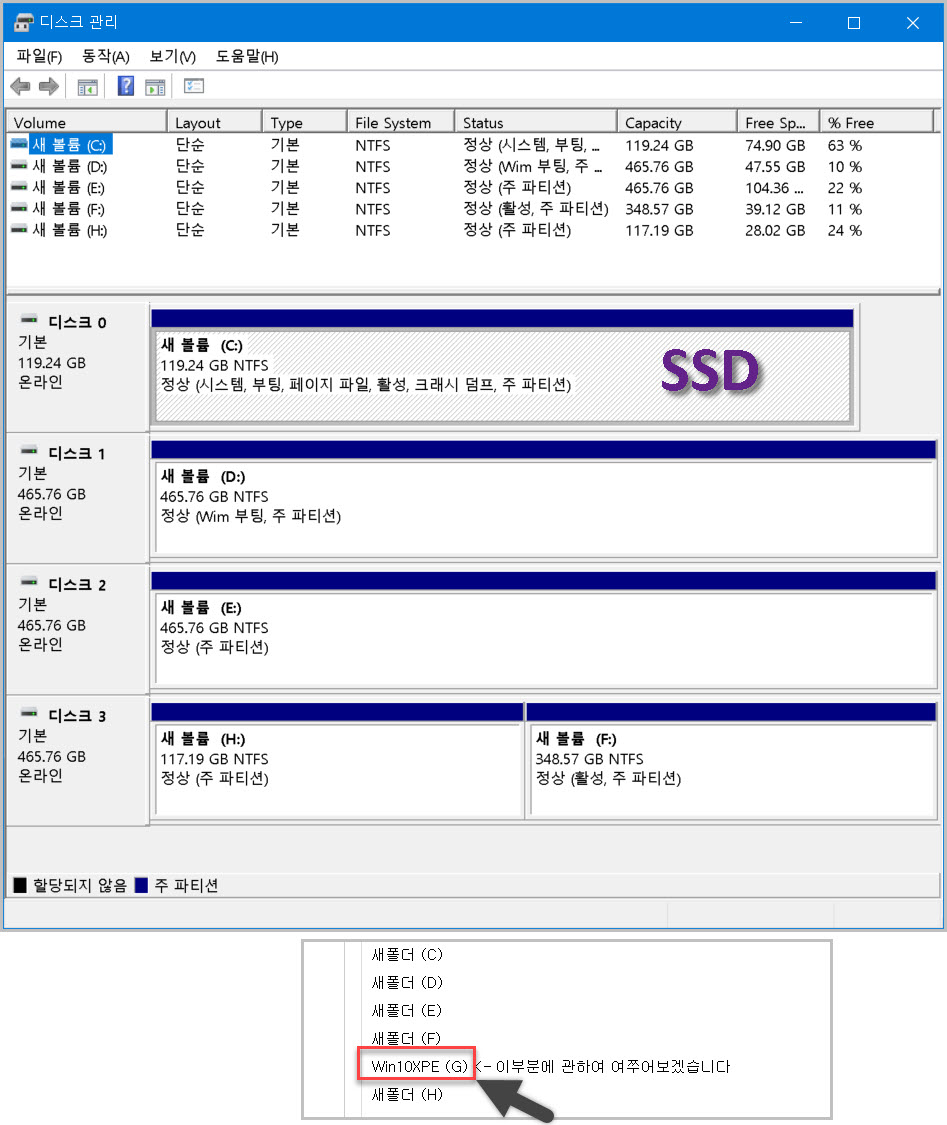
-
하늘은높고구름은뭉개구름 2020.02.20 09:26
하드디스크를 둘로 파티션 나눠서 쓰시네요.
각 디스크당 OS하나씩 설치를 하셨습니다.
질문에 드라이버명이 왜G로 되었는지 물으시는것 같습니다만 저는 그것까지는 모르겠습니다. ^^
잡히는대로 쓰셔도 상관없습니다.
바꿀수도 있습니다.
시작단추->디스크관리
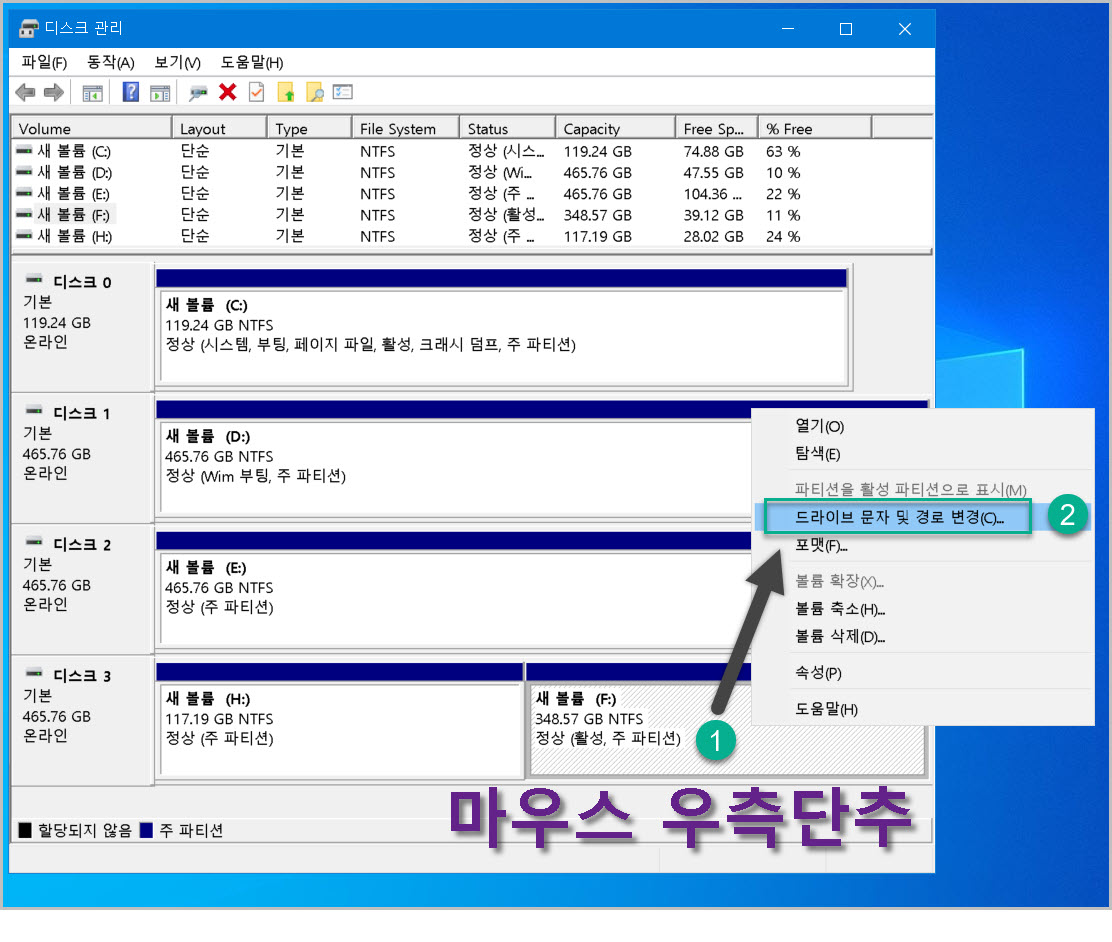
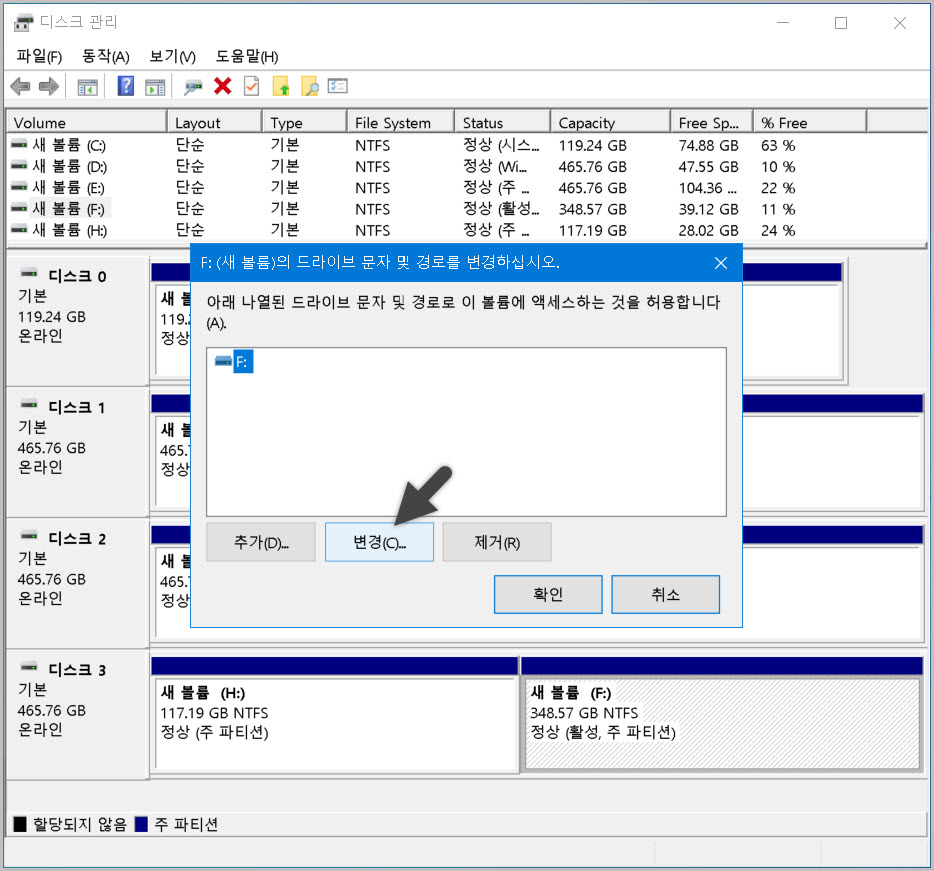
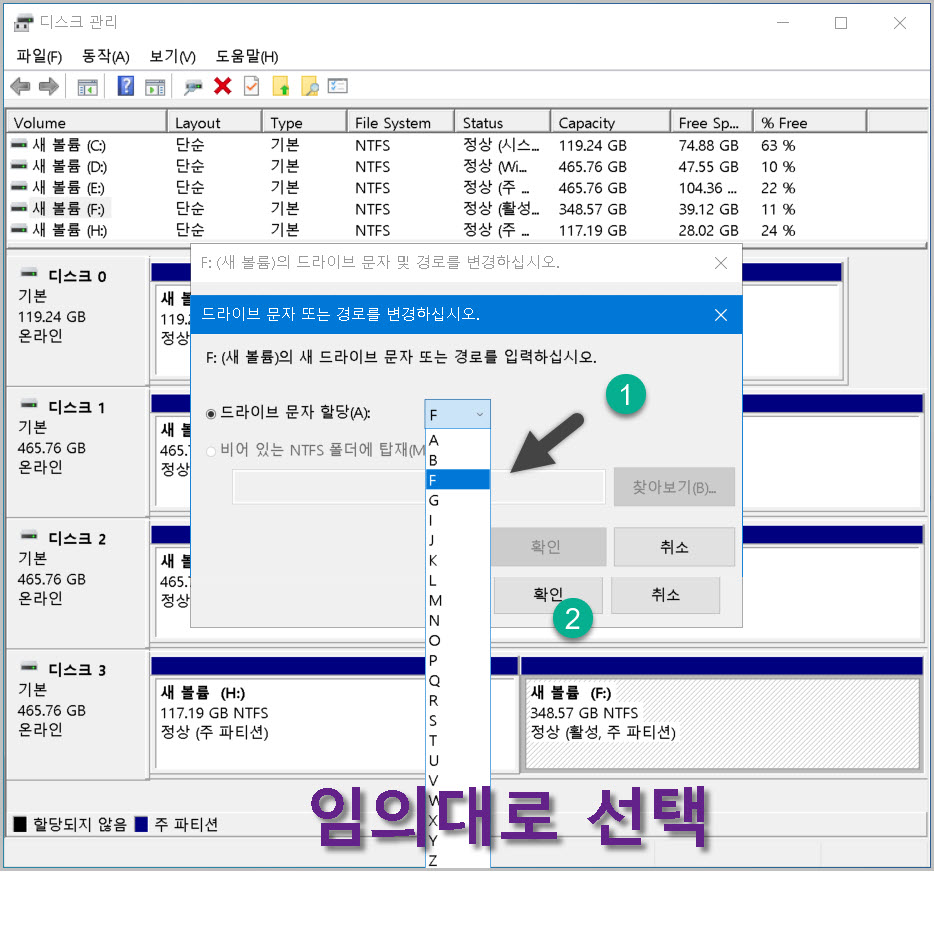
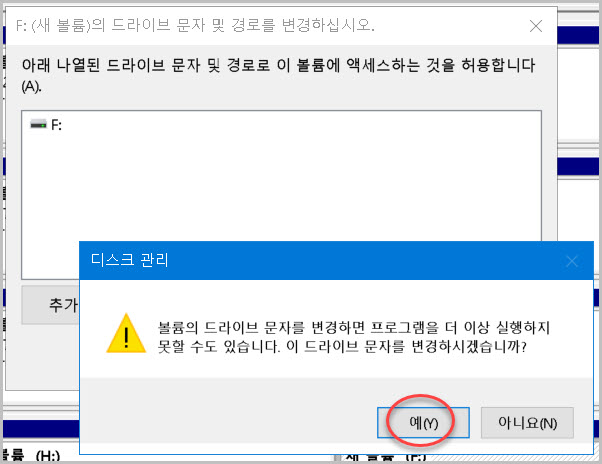
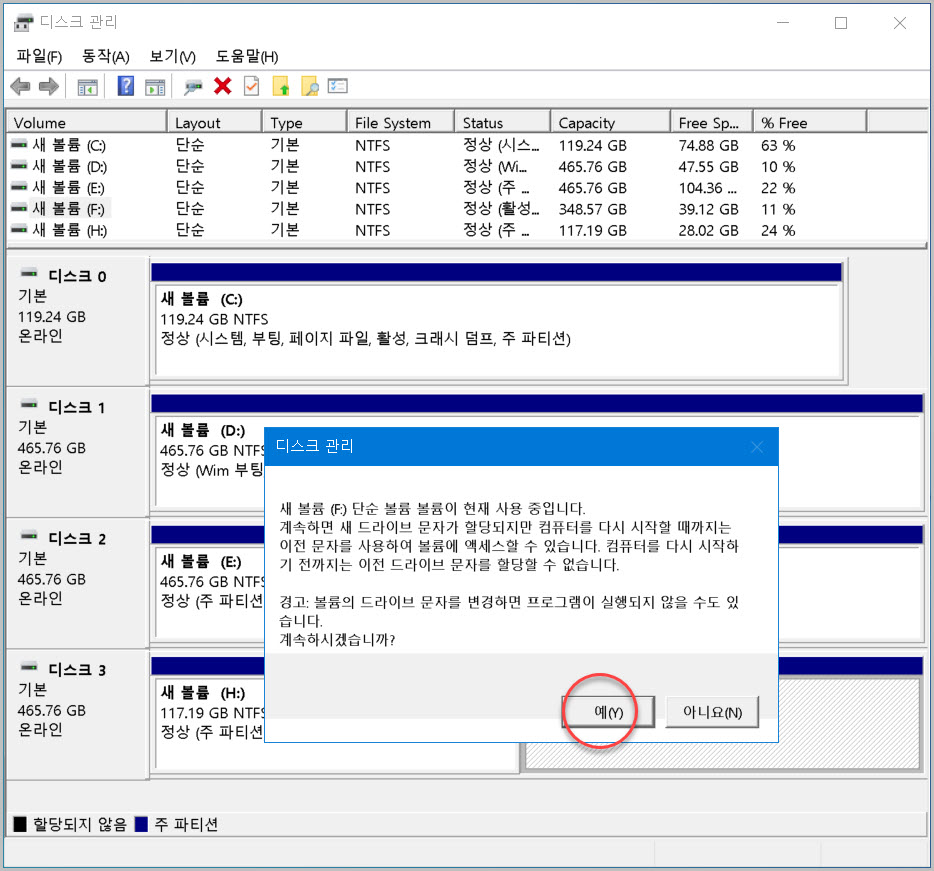
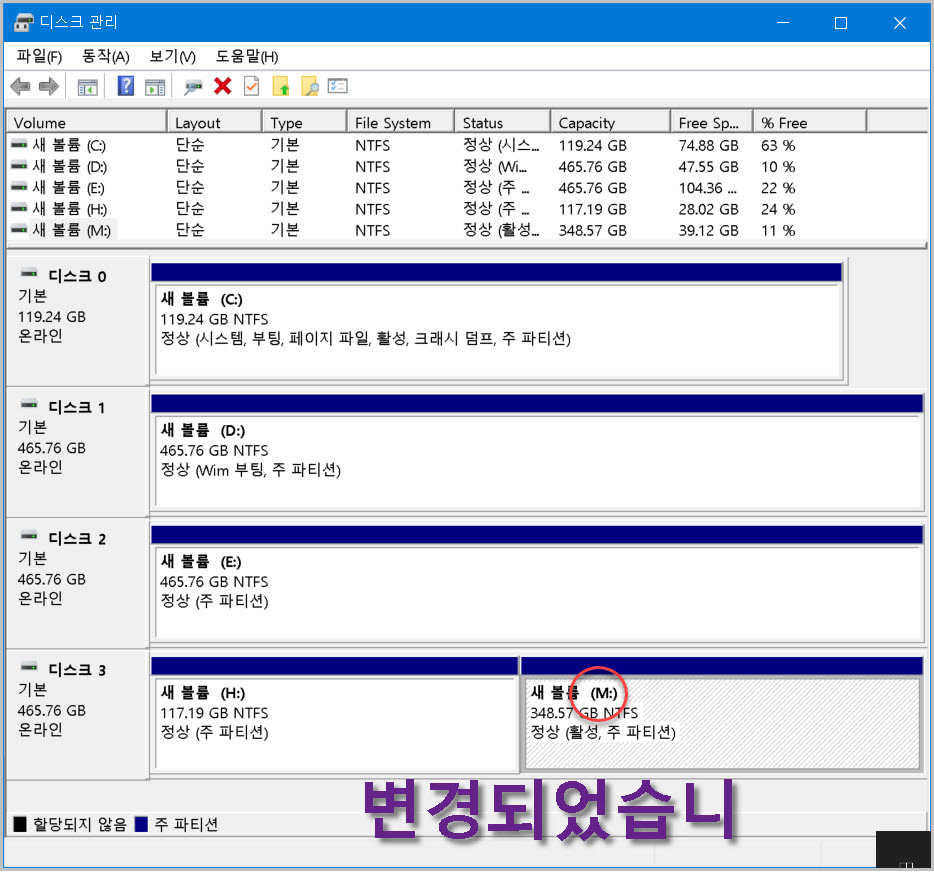
-
스티브오스틴 2020.02.21 01:40
우선 상세한 답변에 정말 고마운 마음과 동시에 죄송한 미음이 교차하네요
제가 질문을 조금 미비하게 드린 것 같아서 죄송합니다
WinXPE10 (G)에 대하여 왜 이게 G드라이브인지 보다는
이 부분에 언급이 전혀없이 스샷에 보이는 관계로 인하여 의문점이 들어서 보충 설명이 필요하여 말씀드렸습니다
그리고 시스탬은 사용하시는분들의 쓰임에 따라 다 다르게 구성되기에 뭐라 말씀드리기도 애매하고
예전 윈7시절에 어느 개인싸이트에 멀티부팅하는 방법을 자세하게 설명해놓으셔서 저렇게 하는게 가장 편한 방법 같아서
그대로 사용중입니다
솔직히 보편적으로 대다수분들은 유명하신 레미쯔님이 달마다 올려주시는 일반적인 윈도우파일을 받아서 사용하는데
WINPE라는 것은 예전부터 응급복구용 정도로만 알고있고 평소에는 신경도 안쓰는 문제인데 윈포만 들어오면
여기저기 PE관련글들이 눈에 들어오기때문에 뭔가 모르면 나만 바보되는 기분이 들고해서 참 이러지도 저러지도 못하는
분들도 많이 계실꺼라 보고있는데 마침 뭉개구름님께서 좋은내용을 올려주셔서 이번기회에 기본적인으로 실행만이라도
해볼 수 있다면 좋지않을까해서 부탁드렸습니다
귀중한시간내시어도움말씀 주셔서 대단히 고맙습니다^^
-
한번에한걸음씩 2020.02.23 18:23 pe를 받고도 전혀 사용을 못하는 왕초보인데 이렇게 글을 올려주셔서 감사합니다. 이제 시간내서 자세히 한번 따라해 봐야겠습니다. 소중한 자료 감사합니다.
| 번호 | 제목 | 글쓴이 | 조회 | 추천 | 등록일 |
|---|---|---|---|---|---|
| [공지] | 강좌 작성간 참고해주세요 | gooddew | - | - | - |
| 3585 | 소프트웨어| NirCmd v2.86 명령들 |
|
1217 | 5 | 02-29 |
| 3584 | 윈 도 우| 가장간단한 ToggleTaskbar(수정) [7] |
|
1218 | 5 | 02-29 |
| 3583 | 윈 도 우| 모든 파일 또는 폴더를 작업 표시줄에 고정 [3] |
|
1530 | 8 | 02-29 |
| 3582 | 기 타| [부팅영역] FAT12, FAT16, FAT32, exFAT 호환성 비교표 [2] | 흘러가듯이 | 1348 | 8 | 02-28 |
| 3581 | 윈 도 우| 작업표시줄자동숨김 on/off [10] |
|
1637 | 5 | 02-27 |
| 3580 | 윈 도 우| 컴퓨터 비번 입력 없이 부팅하기 [9] | 하늘은높고 | 3985 | 3 | 02-27 |
| 3579 | 기 타| LinuxMint LMDE 4 “Debbie” 미리보기 [5] | VenusGirl | 1891 | 11 | 02-26 |
| 3578 | 윈 도 우| %카리스마조%님 PE를 UEFI 부팅 USB만들기 [12] | 하늘은높고 | 3532 | 8 | 02-24 |
| 3577 | 소프트웨어| Total Commander에서 클라우드 접속하기 [4] | VenusGirl | 1996 | 10 | 02-22 |
| 3576 | 윈 도 우| rsimagex,gimagex에서 vmware map한 드라이브 안보일때 [4] | 봉냐 | 697 | 3 | 02-21 |
| 3575 | 윈 도 우| WIM파일로 PE 실행 해보기 [8] | 하늘은높고 | 2539 | 19 | 02-20 |
| 3574 | 윈 도 우| RunOnceBoot VBScript Only [20] | 지후빠 | 1328 | 11 | 02-20 |
| 3573 | 윈 도 우| EasyBCD를 사용한 PE부팅 방법 [10] | 하늘은높고 | 2196 | 14 | 02-20 |
| » | 윈 도 우| 왕초보가 PE만들기 도전 [10] | 하늘은높고 | 2612 | 15 | 02-19 |
| 3571 | 소프트웨어| Win10XPE27 파일을 USB에 넣는 과정입니다. [43] | 하늘은높고 | 5263 | 39 | 02-16 |
| 3570 | 소프트웨어| 크롬 깔끔하지만 복잡한 설치 | 누군가 | 2299 | 6 | 02-16 |
| 3569 | 윈 도 우| PrincePE_V19 [53] |
|
5152 | 65 | 02-15 |
| 3568 | 윈 도 우| 윈도우 10 작업표시줄 날짜 모양 바꿔보기 [11] | 하늘은높고 | 2913 | 9 | 02-14 |
| 3567 | 소프트웨어| [Tip] 종류별 유용한 윈도우 프로그램 총정리 [34] | Drivel | 4747 | 34 | 02-13 |
| 3566 | 윈 도 우| 탐색기창.익스.크롬창 등등... 원하는자리 배치 [2] | 메인보드 | 1740 | 12 | 02-13 |

^^ 고생많으셨습니다...
한번 따라서 천천히 해봐야겠네요... ^^
자꾸 해보다 보면 멋진 PE 만드실 날이 오겠죠...